Spis treści. Tom Microsoft Office System: Podstawy. Lekcja 1: Wprowadzenie do 2007 Microsoft Office System 3
|
|
|
- Irena Czyż
- 9 lat temu
- Przeglądów:
Transkrypt
1 Spis treści Tom Microsoft Office System: Podstawy Lekcja 1: Wprowadzenie do 2007 Microsoft Office System 3 Elementy programu 4 Otwieranie i zamykanie aplikacji Office 4 Zamykanie dokumentu 5 Zamykanie aplikacji Office 6 Elementy okna programów Office 6 Korzystanie z narzędzi ekranowych 6 Korzystanie z przycisku Microsoft Office 10 Otwieranie istniejącego dokumentu 11 Zapisywanie edytowanego dokumentu 12 Wybieranie drukarki 13 Ustawianie standardowych właściwości 14 Przypisywanie słów kluczowych do dokumentów 15 Korzystanie z systemu pomocy 16 Korzystanie z przycisku Microsoft Office Help (Pomoc) 16 Ocena wiedzy 20 Ocena kwalifikacji 21 Ocena biegłości 21 Ocena mistrzostwa 22 Lekcja 2: Podstawy systemu Windows 24 Wprowadzenie do systemu Windows Vista 25 Logowanie 25 Posługiwanie się myszą do rozpoznawania elementów pulpitu 28 Korzystanie z menu Start 30 Otwieranie i zamykanie menu Start 30 Identyfikowanie elementów menu Start 31 Wybór ustawień menu Start 33 Wyszukiwanie w menu Start 37 Zmienianie wielkości okna folderu 39 Minimalizowanie, maksymalizowanie i przywracanie okna 39 Korzystanie z pomocy i obsługi technicznej 42 Uzyskiwanie dostępu do pomocy i obsługi technicznej 42 Zamykanie systemu Windows Vista 44 Wyłączanie komputera 44 Ocena wiedzy 46 Ocena kwalifikacji 47 Ocena biegłości 48 Ocena mistrzostwa 49
2 Lekcja 3: Korzystanie z plików i folderów 51 Korzystanie z okna folderu 52 Otwieranie i zamykanie okna folderu 52 Zaznaczanie elementów folderu 54 Tworzenie i zmiana nazwy folderu 56 Usuwanie plików i folderów 58 UŜywanie folderu Recycle Bin 59 Nawigacja w systemie Windows 61 Przeszukiwanie ostatnio otwieranych okien 61 Korzystanie z okna nawigacji 63 Korzystanie z wielu okien 65 Otwieranie i porządkowanie wielu okien 65 Zmiana aktywnego okna 68 Przenoszenie plików i folderów 69 Kopiowanie plików i folderów 71 Kopiowanie do innego folderu 71 Kopiowanie do urządzenia pamięci 73 Ocena wiedzy 75 Ocena kwalifikacji 76 Ocena biegłości 77 Ocena mistrzostwa 78 Repetytorium 80 Microsoft Office Word 2007 Lekcja 1: Podstawy programu Word 85 Elementy programu 86 Praca z istniejącym dokumentem 86 Zmienianie widoku 86 Nawigowanie po dokumencie 94 Wprowadzanie tekstu do dokumentu 96 Zaznaczanie, zastępowanie i usuwanie tekstu 97 Ocena wiedzy 100 Ocena kwalifikacji 100 Ocena biegłości 102 Ocena mistrzostwa 102 Lekcja 2: Podstawy dokumentu 104 Tworzenie dokumentu 105 Wybieranie innego formatu pliku 106 Zmienianie wyglądu dokumentu 107 Formatowanie dokumentu za pomocą Szybkich stylów 107 Formatowanie dokumentu za pomocą motywów 109 Drukowanie dokumentu 111 Podgląd wydruku 111 Określanie innych opcji drukowania 112 Tworzenie kopert i etykiet 114 Tworzenie i drukowanie koperty 114 Tworzenie i drukowanie etykiet 116 Ocena wiedzy 119
3 Ocena kwalifikacji 121 Ocena biegłości 122 Ocena mistrzostwa 122 Zastosuj w pracy 124 Lekcja 3: Formatowanie znaków 125 Elementy programu 126 Ręczne formatowanie znaków 126 Wybieranie czcionki i rozmiaru 126 Stosowanie specjalnych atrybutów znaków 128 Zmienianie wielkości liter 130 WyróŜnianie tekstu 131 Kopiowanie i usuwanie formatowania 132 Korzystanie z Malarza formatów 132 Usuwanie formatowania 133 Formatowanie tekstu przy uŝyciu stylów 133 Stosowanie stylów 133 Modyfikowanie stylu 134 Ocena wiedzy 137 Ocena kwalifikacji 137 Ocena biegłości 138 Ocena mistrzostwa 140 Lekcja 4: Formatowanie akapitu 141 Elementy programu 142 Opcje wcięć i odstępów dla akapitu 142 Ręczne formatowanie akapitów 142 Ustawianie wcięć 142 Wyrównywanie tekstu 144 Definiowanie odstępów międzywierszowych wewnątrz akapitu 146 Definiowanie odstępów wokół akapitu 147 Tworzenie listy numerowanej 148 Tworzenie listy wypunktowanej 149 Cieniowanie akapitu 151 Tworzenie ramki wokół akapitu 152 Elementy programu 154 Okno dialogowe Tabs 154 Ustawianie tabulatorów 154 Ustawianie tabulatorów przy uŝyciu linijki 154 UŜywanie okna dialogowego Tabs 156 Wyświetlanie znaków niedrukowalnych 157 Usuwanie tabulatorów 158 Usuwanie formatowania akapitu 159 Usuwanie formatowania 159 Ocena wiedzy 160 Ocena kwalifikacji 162 Ocena biegłości 163 Ocena mistrzostwa 164 Lekcja 5: Formatowanie dokumentu 165 Formatowanie tła dokumentu 166 Definiowanie kolorowego tła 166 Dodawanie znaku wodnego 166 Umieszczanie ramki wokół stron dokumentu 168
4 Wstawianie nagłówków i stopek 169 Dodawanie numerów stron 169 Wstawianie wbudowanego nagłówka lub stopki 170 Dodawanie zawartości do nagłówka lub stopki 171 Układ strony 172 Definiowanie marginesów 173 Wybieranie orientacji strony 173 Wybieranie wielkości papieru 174 Ocena wiedzy 176 Ocena kwalifikacji 177 Ocena biegłości 177 Ocena mistrzostwa 178 Repetytorium 180 Lekcja 6: Zarządzanie przepływem tekstu 184 Kontrolowanie zachowania akapitów 185 Kontrolowanie bękartów i wdów 185 Utrzymywanie wierszy akapitu razem na stronie 186 Utrzymywanie dwóch akapitów razem na tej samej stronie 187 Wymuszanie rozpoczęcia akapitu od nowej strony 187 Stosowanie podziałów 188 Wymuszanie podziału strony 188 Wstawianie podziałów sekcji 190 Ustawianie kolumn 191 Tworzenie kolumn 191 Formatowanie kolumn 192 Zmienianie szerokości kolumn 193 Wstawianie pustej strony do dokumentu 194 Wstawianie pustej strony 194 Ocena wiedzy 195 Ocena kwalifikacji 196 Ocena biegłości 197 Ocena mistrzostwa 198 Lekcja 7: Podstawy edycji 199 Wykorzystanie Szybkich części 200 Korzystanie z wbudowanych bloków konstrukcyjnych 200 Wstawianie pola z Szybkich części 201 Tworzenie własnych bloków konstrukcyjnych 202 Kopiowanie i przenoszenie tekstu 204 Wykorzystanie Schowka do kopiowania i przenoszenia tekstu 204 Wykorzystanie myszy do kopiowania i przenoszenia tekstu 205 Wyszukiwanie i zastępowanie tekstu 206 Wyszukiwanie tekstu w dokumencie 206 Zastępowanie tekstu w dokumencie 208 Nawigowanie po długich dokumentach 209 Korzystanie z polecenia Go To 209 Korzystanie z planu dokumentu 210 Ocena wiedzy 213 Wypełnianie luk 213 Wybór odpowiedzi 213 Ocena kwalifikacji 215 Ocena biegłości 216
5 Ocena mistrzostwa 216 Lekcja 8: Tworzenie tabel i list 218 Tworzenie tabel 219 Wstawianie tabeli za pomocą przeciągania 219 Korzystanie z okna dialogowego Insert Table 220 Rysowanie tabeli 221 Wstawianie Szybkiej tabeli 222 Elementy programu 223 Karta Design we wstąŝce Table Tools 223 Formatowanie tabeli 224 Stosowanie Szybkich stylów do tabeli 224 Włączanie i wyłączanie opcji stylu tabeli 225 Elementy programu 226 Zakładka Layout we wstąŝce Narzędzia tabeli 226 Zarządzanie tabelami 226 Zmienianie wielkości wiersza lub kolumny 226 Przenoszenie wiersza lub kolumny 228 Określanie wyrównania poziomego tabeli 229 Tworzenie wiersza nagłówka 230 Sortowanie zawartości tabeli 230 Wykonywanie obliczeń w komórkach tabeli 231 Scalanie i rozdzielanie komórek tabeli 232 Zmienianie połoŝenia tekstu w komórce 233 Zmienianie kierunku tekstu w tabeli 234 Stosowanie list 234 Tworzenie listy wielopoziomowej 234 Sortowanie zawartości listy 235 Modyfikowanie formatowania listy 236 Ocena wiedzy 237 Ocena kwalifikacji 238 Ocena biegłości 239 Ocena mistrzostwa 240 Zastosuj w pracy 242 Lekcja 9: Dodawanie obrazów i kształtów do dokumentów 243 Elementy programu 244 Grupa Illustrations na karcie Insert 244 Wstawianie obrazu 244 Korzystanie z grafik SmartArt 244 Wstawianie i dopasowywanie obiektu clipart 247 Wstawianie obrazu z pliku 249 Elementy programu 250 Menu Shapes i narzędzia rysowania 250 Dodawanie kształtów 251 Wstawianie kształtów 251 Tworzenie diagramu 253 Dodawanie tekstu do kształtu 254 Elementy programu 255 Picture Tools 255 Formatowanie obrazów 255 Kadrowanie, wymiarowanie, skalowanie i obracanie obrazu 255 Stosowanie szybkich stylów dla obrazów 257 Dostrajanie jasności, kontrastu i kolorystyki obrazu 259 Układanie tekstu wokół obrazu 260
6 Kompresowanie obrazu 261 Resetowanie obrazu 262 Ocena wiedzy 264 Wypełnianie luk 264 Wybór odpowiedzi 264 Ocena kwalifikacji 266 Ocena biegłości 267 Ocena mistrzostwa 268 Lekcja 10: Dostosowywanie programu Word 270 Elementy programu 271 Opcje programu Word 271 Dostosowywanie programu Word 271 Personalizowanie programu Word 271 Zmienianie opcji wyświetlania 272 Konfigurowanie opcji sprawdzania pisowni 273 Definiowanie opcji zapisu 275 Korzystanie z opcji zaawansowanych 276 Dostosowywanie paska szybkiego dostępu 279 Przeglądanie i zarządzanie dodatkami 280 Ochrona komputera 281 Elementy programu 282 Panel zadań Research 282 Opcje poszukiwania 283 Zmienianie opcji poszukiwania 283 Ocena wiedzy 285 Wypełnianie luk 285 Wybór odpowiedzi 285 Ocena kwalifikacji 287 Ocena biegłości 288 Ocena mistrzostwa 289 Repetytorium 291 Microsoft Office Excel 2007 Lekcja 1: Podstawy programu Excel 297 Elementy programu 298 Zmiana widoku programu Excel 298 Dzielenie okna 300 Otwieranie nowego okna 301 OTWÓRZ NOWE OKNO 301 Zastosuj w pracy 302 Praca z istniejącym skoroszytem 303 Wprowadzanie danych do arkusza 304 Zaznaczanie, edytowanie i usuwanie zawartości komórki 305 Ocena wiedzy 308 Ocena kwalifikacji 308 Ocena biegłości 310 Ocena mistrzostwa 310
7 Lekcja 2: Tworzenie i edytowanie skoroszytu 312 Elementy programu 313 Tworzenie skoroszytu 313 Tworzenie skoroszytu od podstaw 313 Wypełnianie arkusza danymi 314 Wprowadzanie etykiet 314 Wprowadzanie dat 316 Wprowadzanie wartości numerycznych 317 Wypełnianie seriami za pomocą autowypełniania 318 Wycinanie, kopiowanie i wklejanie danych 320 Kopiowanie serii danych przy uŝyciu myszy 320 Przenoszenie serii danych przy uŝyciu myszy 321 Kopiowanie i wklejanie danych 321 Wycinanie i wklejanie danych 324 Drukowanie arkusza 325 Ustawianie obszaru drukowania 325 Korzystanie z podglądu wydruku 326 Ustawianie pozostałych opcji drukarki 326 Zapisywanie skoroszytu 327 Zapisywanie skoroszytu w celu uŝycia go w poprzedniej wersji programu Excel 327 Wybieranie innego formatu pliku 327 Ocena wiedzy 329 Ocena kwalifikacji 330 Ocena biegłości 331 Ocena mistrzostwa 332 Lekcja 3: Formatowanie komórek i zakresów 333 Elementy programu 334 Wstawianie i usuwanie komórek 334 Dodawanie nowej komórki do arkusza 335 Usuwanie komórki z arkusza 336 Ręczne formatowanie zawartości komórek 337 Zaznaczanie komórek i zakresów 337 Wyrównywanie zawartości komórek 338 Wybieranie czcionek i ich rozmiarów 339 Stosowanie specjalnych atrybutów znaków 340 Zmienianie koloru czcionki 340 Wypełnianie komórek kolorem 341 Stosowanie formatów liczbowych 342 Zawijanie tekstu w komórce 343 Scalanie i rozdzielanie scalonych komórek 344 Dodawanie krawędzi wokół komórek 345 Kopiowanie formatowania komórek za pomocą Malarza formatów 347 Formatowanie komórek za pomocą stylów 347 Stosowanie stylu komórki 348 Modyfikowanie stylu komórki 348 Praca z danymi połączonymi hiperłączami 350 Wstawianie hiperłącza do komórki 350 Usuwanie hiperłącza 351 Stosowanie w komórkach formatowania warunkowego 351 Formatowanie warunkowe przy uŝyciu MenedŜera reguł 352 Dopuszczanie do sytuacji z dwiema regułami formatowania warunkowego o wartości prawda 353 Stosowanie gotowych formatów warunkowych 354 Czyszczenie formatowania komórki 355 Ocena wiedzy 356
8 Ocena kwalifikacji 357 Ocena biegłości 358 Ocena mistrzostwa 359 Lekcja 4: Formatowanie arkusza 361 Elementy programu 362 Praca z wierszami i kolumnami 362 Wstawianie i usuwanie wiersza oraz kolumny 362 Modyfikowanie wysokości wiersza i szerokości kolumny 363 Formatowanie całego wiersza i kolumny 366 Ukrywanie i ponowne wyświetlanie wiersza lub kolumny 367 UŜywanie motywów 368 Wybieranie motywu dla arkusza 368 Dostosowywanie motywu 370 Dostosowywanie motywu poprzez wybór kolorów 370 Dostosowywanie motywu poprzez wybór czcionki i efektów 371 Modyfikowanie wyglądu arkusza na ekranie i na wydruku 372 Formatowanie tła arkusza 372 Zmienianie koloru karty arkusza 373 Wyświetlanie i drukowanie linii siatki arkusza 374 Wyświetlanie i drukowanie nagłówków kolumn i wierszy 374 Wstawianie nagłówków i stopek 375 Dodawanie numerów stron w arkuszu 375 Wstawianie wstępnie zdefiniowanego nagłówka lub stopki 376 Dodawanie tekstu i obrazu do nagłówka lub stopki 377 Przygotowywanie dokumentu do drukowania 378 Dodawanie i przesuwanie podziału strony 378 Ustawianie marginesów 379 Ustawianie orientacji arkusza na stronie 380 Skalowanie arkusza do rozmiaru drukowanej strony 381 Ocena wiedzy 383 Ocena kwalifikacji 383 Ocena biegłości 385 Ocena mistrzostwa 386 Repetytorium 388 Lekcja 5: Zarządzanie arkuszami 391 Elementy programu 392 Organizowanie arkuszy 392 Kopiowanie arkusza 393 Zmienianie nazwy arkusza 394 Zmienianie kolejności arkuszy w skoroszycie 395 Ukrywanie i odkrywanie arkusza 396 Wstawianie nowego arkusza do skoroszytu 397 Usuwanie arkusza ze skoroszytu 398 Praca z wieloma arkuszami 398 Ukrywanie i odkrywanie arkuszy w skoroszycie 400 UŜywanie powiększenia i przewijania do zmiany widoku na ekranie 401 Wyszukiwanie i zamiana danych 402 Lokalizowanie danych za pomocą polecenia Find 402 Zamiana danych za pomocą polecenia Replace 404 Poruszanie się po arkuszu za pomocą polecania Go To 405 Ocena wiedzy 407 Ocena kwalifikacji 409
9 Ocena biegłości 410 Ocena mistrzostwa 411 Lekcja 6: Praca z danymi 413 Elementy programu 414 Zapewnianie integralności danych 414 Ograniczanie zawartości komórek do konkretnych typów danych 414 Pozwalanie na wprowadzanie tylko konkretnych wartości w komórkach 416 Usuwanie duplikatów komórek, wierszy i kolumn z arkusza 417 Sortowanie danych 418 Sortowanie danych według jednego kryterium 418 Sortowanie danych według wielu kryteriów 419 Sortowanie danych przy uŝyciu formatowania warunkowego 420 Sortowanie danych przy uŝyciu atrybutów komórek 421 Filtrowanie danych 422 UŜywanie Autofiltra 422 Tworzenie niestandardowego Autofiltra 423 Filtrowanie danych przy uŝyciu formatowania warunkowego 425 Filtrowanie danych przy uŝyciu atrybutów komórki 425 Obliczanie sum częściowych danych 426 Grupowanie i rozgrupowywanie danych dla obliczania sum częściowych 426 Obliczanie sum częściowych danych z listy 427 Organizowanie danych w postaci tabeli 428 Formatowanie tabeli przy uŝyciu Szybkiego stylu 428 Wstawianie wiersza sumy do tabeli 429 Dodawanie i usuwanie wierszy i kolumn w tabeli 429 Zastosuj w pracy 431 Ocena wiedzy 432 Ocena kwalifikacji 433 Ocena biegłości 434 Ocena mistrzostwa 435 Lekcja 7: UŜywanie podstawowych formuł i funkcji 437 Elementy programu 438 Budowanie podstawowych formuł 438 Tworzenie formuły wykonującej dodawanie 439 Tworzenie formuły wykonującej odejmowanie 440 Tworzenie formuły wykonującej mnoŝenie 440 Tworzenie formuły wykonującej dzielenie 441 UŜywanie odwołań do komórek w formułach 442 UŜywanie względnych odwołań do komórek w formułach 442 UŜywanie bezwzględnych odwołań do komórek w formułach 445 Odwoływanie się do danych w innym arkuszu 446 Odwoływanie się do danych w innym skoroszycie 446 UŜywanie zakresów komórek w formułach 447 Nazywanie zakresów 448 Zmienianie rozmiaru zakresu 449 Śledzenie zakresów 450 Tworzenie formuły operującej na nazwanym zakresie 451 Podsumowywanie danych przy uŝyciu funkcji 452 UŜywanie funkcji SUM 452 UŜywanie funkcji COUNT 453 UŜywanie funkcji CountA 454 UŜywanie funkcji MIN 455 UŜywanie funkcji MAX 456
10 Wykorzystywanie funkcji do tworzenia sum częściowych 456 Wybieranie zakresu do obliczenia sumy częściowej 456 Modyfikowanie zakresu dla sumy częściowej 458 Budowanie formuł do obliczania sum częściowych i sumy końcowej 458 Kontrolowanie postaci formuł 459 Wyświetlanie formuł na ekranie 459 Drukowanie formuł 460 Ocena wiedzy 461 Ocena kwalifikacji 463 Ocena biegłości 464 Ocena mistrzostwa 465 Lekcja 8: Tworzenie wykresów 467 Elementy programu 468 Budowanie wykresów 468 Wybieranie danych do wykresu 468 Wybieranie właściwego wykresu dla danych 470 Tworzenie wykresu słupkowego 472 Formatowanie wykresu przy uŝyciu Szybkiego stylu 473 Ręczne formatowanie elementów wykresu 474 Zmienianie koloru wypełnienia lub deseniu wykresu 475 Zmienianie obramowania wykresu 476 Formatowanie serii danych 476 Modyfikowanie legendy wykresu 477 Modyfikowanie wykresu 478 Dodawanie elementów do wykresu 478 Usuwanie elementów wykresu 479 Przenoszenie wykresu 480 Zmienianie wielkości wykresu 481 Wybieranie innego typu wykresu 481 Ocena wiedzy 483 Ocena kwalifikacji 484 Ocena biegłości 485 Ocena mistrzostwa 486 Repetytorium 488 Tom 2 Microsoft Office PowerPoint 2007 Lekcja 1: PowerPoint informacje podstawowe 495 Elementy programu 496 RoŜne sposoby wyświetlenia prezentacji 496 Poruszanie się po obszarze prezentacji 501 Praca nad tekstem 504 Ocena wiedzy 510 Ocena kwalifikacji 511 Ocena biegłości 512 Ocena mistrzostwa 513
11 Lekcja 2: Podstawy pracy z prezentacjami 514 Elementy programu 515 Tworzenie nowej, pustej prezentacji 515 Otwieranie pustej prezentacji 515 Zmiana układu slajdu 517 Wstawianie tekstu do pustego slajdu 518 Wybór innego formatu pliku 519 Tworzenie prezentacji na podstawie szablonu 521 Wykorzystanie szablonu do utworzenia nowej prezentacji 521 Wstawianie nowego slajdu do prezentacji 523 Wykorzystanie slajdu z innej prezentacji 524 Tworzenie nowej prezentacji na podstawie istniejącej 526 Tworzenie prezentacji na bazie konspektu Microsoft Word 527 Zarządzanie slajdami 530 Zmiana kolejności slajdów w prezentacji 530 Usuwanie slajdu 531 Wstawianie notatek do slajdów 532 Zastosuj w pracy 534 Drukowanie prezentacji 535 Korzystanie z funkcji podglądu wydruku 535 Ustawianie opcji wydruku 537 Drukowanie prezentacji w odcieniach szarości 539 Podgląd prezentacji na ekranie 540 Ocena wiedzy 541 Ocena kwalifikacji 542 Ocena biegłości 544 Ocena mistrzostwa 545 Lekcja 3: Praca z tekstem 546 Elementy programu 547 Podstawowe narzędzia formatowania tekstu w programie PowerPoint 547 Formatowanie znaków 547 Wybór kroju oraz rozmiaru czcionki 547 Stosowanie styli oraz efektów czcionek 549 Zmiana koloru czcionki 551 Kopiowanie formatu znaków za pomocą Malarza formatów 553 Formatowanie akapitów 554 Wyrównywanie akapitów 554 Zmiana interlinii akapitu 556 Stosowanie list 557 Tworzenie list numerowanych 557 Korzystanie z listy punktowanej 558 Wstawianie i formatowanie obiektów WordArt 560 Wstawianie grafiki WordArt 560 Formatowanie grafiki WordArt 562 Zmienianie koloru wypełnienia obiektu WordArt 562 Zmiana koloru konturu grafiki WordArt 563 Zastosowanie efektów specjalnych na obiektach WordArt 564 Formatowanie tekstu za pomocą stylów tekstu WordArt 565 Tworzenie oraz formatowanie pól tekstowych 566 Wstawianie pola tekstowego do slajdu 566 Zmiana rozmiaru pola tekstowego 567 Określanie opcji formatowania pól tekstowych 569 Zastosowanie szybkiego stylu dla pola tekstowego 569
12 Formatowanie wypełnienia oraz konturu pola tekstowego 570 Edycja tekstu w polu tekstowym 572 Wyrównywanie tekstu w polu tekstowym 572 Zmiana kierunku tekstu w polu tekstowym 573 Definiowanie marginesów dla pól tekstowych 575 Definiowanie kolumn w polu tekstowym 576 Usuwanie pola tekstowego 578 Ocena wiedzy 579 Ocena kwalifikacji 581 Ocena biegłości 582 Ocena mistrzostwa 583 Lekcja 4: Projektowanie prezentacji 585 Elementy programu 586 Formatowanie prezentacji za pomocą motywów 586 Zastosowanie motywu do prezentacji 586 Zmiana kolorów motywu 588 Zmiana kroju czcionek dla wybranego motywu 590 Zmiana teł w slajdach 591 Wybór tła dla motywu 591 Wstawianie teł z teksturami 592 Stosowanie róŝnych układów slajdów 593 Wstawianie daty, stopki oraz numeru slajdu 595 Wstawianie hiperłącz do stron internetowych i innych programów 597 Wstawianie do slajdu hiperłącza 597 Dodawanie akcji do slajdzie 598 Testowanie hiperłącz w widoku Pokaz slajdów 600 Definiowanie przejść slajdów 601 Zastosowanie przejścia slajdu 601 Zmiana efektu przejścia 602 Definiowanie przejść do kolejnych slajdów 603 Animowanie slajdów 605 Korzystanie z gotowych animacji 605 Modyfikowanie animacji 606 Tworzenie animacji niestandardowych 607 Elementy programu 610 Dostosowanie wzorca slajdów 611 Zastosowanie motywu do wzorca slajdów 611 Zmiana tła we wzorcu slajdów 612 Wstawianie nowych elementów do wzorca slajdów 613 Ocena wiedzy 616 Ocena kwalifikacji 617 Ocena biegłości 619 Ocena mistrzostwa 620 Repetytorium 622 Lekcja 5: Wstawianie tabel, wykresów i grafiki SmartArt do slajdów 627 Elementy programu 628 Tworzenie tabeli 628 Wstawianie tabeli 628 Wstawianie arkusza kalkulacyjnego programu Excel 631 Formatowanie tabel 634 Formatowanie tabeli za pomocą szybkiego stylu 634
13 Elementy programu 636 Tworzenie wykresów 636 Wstawianie wykresu z symbolu zastępczego zawartości 636 Zmiana rodzaju wykresu 639 Zmiana układu wykresu 640 Zastosuj w pracy 642 Formatowanie wykresów przy uŝyciu szybkich styli 642 Stosowanie szybkiego stylu wykresu 642 Elementy programu 644 Wstawianie grafiki SmartArt do slajdu 644 Tworzenie schematu organizacyjnego 644 Przekształcanie listy punktowanej na diagram 648 Modyfikacja grafiki SmartArt 650 Formatowanie diagramu SmartArt za pomocą szybkiego stylu 650 Ocena wiedzy 652 Ocena kwalifikacji 653 Ocena biegłości 655 Ocena mistrzostwa 656 Lekcja 6: Wstawianie do prezentacji grafiki oraz klipów multimedialnych 658 Elementy programu 659 Wstawianie obrazu do slajdu 659 Wstawianie obiektów Clip Art 660 Wstawianie obrazu z pliku 663 Formatowanie obrazów 664 Posługiwanie się linijką, siatką i prowadnicami 664 Obracanie obiektów 667 Zmiana rozmiaru obiektów 668 Sformatowanie obrazu za pomocą szybkiego stylu 672 Dostosowywanie koloru, jasności i kontrastu obrazu 673 Dodawanie efektów specjalnych do obrazu 674 Kompresja obrazów w prezentacji 675 Dodawanie kształtów do slajdów 676 Rysowanie linii 676 Wstawianie podstawowych kształtów 678 Wstawianie tekstu do kształtów 679 Formatowanie kształtów 680 Zarządzanie obiektami na slajdzie 682 Zmiana kolejności obiektów 682 Wyrównywanie obiektów względem siebie 686 Grupowanie obiektów 687 Wstawianie klipów multimedialnych do prezentacji 688 Wstawianie pliku dźwiękowego do slajdu 688 Wstawianie filmu do slajdu 690 Ocena wiedzy 693 Ocena kwalifikacji 694 Ocena biegłości 695 Ocena mistrzostwa 696 Lekcja 7: Przekazanie prezentacji 698 Dopasowanie orientacji i rozmiaru slajdów 699 Wybór orientacji slajdu 699 Ustalanie wielkości slajdu 700 Dopasowywanie materiałów informacyjnych dla słuchaczy 702 Zastosuj w pracy 705
14 Wybór slajdów do wyświetlenia 705 Pomijanie wybranych slajdów podczas prezentacji 705 Tworzenie niestandardowego pokazu 707 Próba wykonania 708 Elementy programu 710 Ustawianie pokazu slajdów 711 Praca z narzędziami prezentacji 713 Pakowanie prezentacji 717 Ocena wiedzy 720 Ocena kwalifikacji 721 Ocena biegłości 723 Ocena mistrzostwa 724 Repetytorium 725 Microsoft Office Access 2007 Lekcja 1: Podstawy baz danych 731 Elementy programu 732 Praca w oknie programu Access 732 Poruszanie się w programie Access 733 Elementy programu 734 Definiowanie potrzeb i typów danych 741 Definiowanie pól tabel 741 Definiowanie typów danych dla pól 742 Definiowanie tabel bazy danych 745 Ocena wiedzy 747 Ocena kwalifikacji 748 Ocena biegłości 748 Ocena mistrzostwa 749 Zastosuj w pracy 750 Lekcja 2: Tworzenie tabel bazy danych 751 Elementy programu 752 Tworzenie bazy danych 753 Korzystanie z szablonu do utworzenia bazy danych 753 Tworzenie pustej bazy danych 757 Elementy programu 759 Tworzenie tabeli bazy danych 760 Tworzenie tabeli z szablonu 760 Tworzenie tabeli na podstawie innej tabeli 762 Zapisywanie obiektu bazodanowego 765 Zapisywanie tabeli 765 Ocena wiedzy 767 Ocena kwalifikacji 768 Ocena biegłości 769 Ocena mistrzostwa 770
15 Lekcja 3: Praca z tabelami/rekordami bazy danych 772 Nawigowanie pomiędzy rekordami 773 Nawigowanie przy uŝyciu klawiatury 773 Nawigowanie przy uŝyciu przycisków nawigacyjnych 774 Wprowadzanie, edycja i usuwanie rekordów 775 Tworzenie i modyfikowanie kluczy podstawowych 777 Definiowanie i modyfikowanie klucza podstawowego 777 Definiowanie i modyfikowanie klucza podstawowego składającego się z wielu pól 778 Wyszukiwanie i zamienianie danych 779 Dołączanie i odłączanie dokumentów 781 Sortowanie i filtrowanie danych w tabeli 783 Elementy programu 783 Sortowanie danych w tabeli 784 Filtrowanie danych w tabeli 785 Usuwanie filtra 788 Zrozumienie relacji pomiędzy tabelami 789 Elementy programu 789 Definiowanie relacji między tabelami 789 Modyfikowanie relacji między tabelami 791 Drukowanie relacji między tabelami 792 Ocena wiedzy 794 Ocena kwalifikacji 795 Ocena biegłości 796 Ocena mistrzostwa 797 Lekcja 4: Modyfikowanie tabel i pól 799 Modyfikowanie tabeli w bazie danych 800 Modyfikowanie właściwości tabeli 800 Zmienianie nazwy tabeli 802 Usuwanie tabeli 804 Tworzenie pól i modyfikowanie właściwości pól 804 Elementy programu 805 Modyfikowanie właściwości pól 805 Elementy programu 812 Tworzenie i usuwanie pól 813 Tworzenie i modyfikowanie pól z wieloma wartościami 817 Tworzenie i modyfikowanie pól z załącznikami 822 Ocena wiedzy 826 Ocena kwalifikacji 827 Ocena biegłości 829 Ocena mistrzostwa 830 Repetytorium 832 Lekcja 5: Tworzenie formularzy 840 Elementy programu 841 Tworzenie formularzy 841 Tworzenie prostego formularza 841 Tworzenie formularza w widoku projektu 843 Tworzenie formularza w widoku układu 845 Tworzenie formularza z arkuszem danych 847 Stosowanie Autoformatowania 849 Sortowanie danych na formularzu 851
16 Filtrowanie danych w formularzu 853 Ocena wiedzy 858 Ocena kwalifikacji 859 Ocena biegłości 860 Ocena mistrzostwa 861 Lekcja 6: Tworzenie raportów 863 Elementy programu 864 Tworzenie raportów 864 Tworzenie prostego raportu 864 Korzystanie z kreatora raportów 866 Tworzenie raportu w widoku projektu 869 Stosowanie Autoformatowania 872 Sortowanie danych w raporcie 873 Filtrowanie danych w raporcie 875 Ocena wiedzy 878 Ocena kwalifikacji 879 Ocena biegłości 880 Ocena mistrzostwa 881 Lekcja 7: Tworzenie i modyfikowanie kwerend 882 Elementy programu 883 Tworzenie kwerendy 883 Tworzenie kwerendy z tabeli 883 Tworzenie kwerendy z wielu tabel 888 Elementy programu 893 Modyfikowanie kwerendy 893 Dodawanie tabeli do kwerendy 893 Usuwanie tabeli z kwerendy 895 Dodawanie kryteriów do kwerendy 896 Sortowanie i filtrowanie danych w kwerendzie 899 Sortowanie danych w kwerendzie 899 Filtrowanie danych w kwerendzie 902 Ocena wiedzy 905 Ocena kwalifikacji 906 Ocena biegłości 908 Ocena mistrzostwa 909 Lekcja 8: Narzędzia bazodanowe 911 Utrzymywanie bazy danych 912 Tworzenie kopii zapasowej bazy danych 912 Kompaktowanie i naprawianie bazy danych 913 Konfigurowanie opcji bazy danych 915 Elementy programu 917 Korzystanie z narzędzi bazy danych 918 Szyfrowanie bazy danych 918 Określanie zaleŝności między obiektami 920 Korzystanie z Dokumentatora bazy danych 922 Korzystanie z MenedŜera tabel połączonych 923 Dzielenie bazy danych 925 Ocena wiedzy 927 Ocena kwalifikacji 927 Ocena biegłości 928 Ocena mistrzostwa 929
17 Repetytorium 930 Zastosuj w pracy 934 Microsoft Office Outlook 2007 Lekcja 1: Omówienie programu Outlook 937 Elementy programu Outlook 938 Praca w oknie programu Outlook 938 UŜywanie narzędzi ekranowych 938 Zmiana widoku programu Outlook 940 Dostosowywanie programu Outlook 945 UŜywanie okienka odczytu 945 Wyświetlanie, ukrywanie i minimalizowanie paska zadań 947 Dostosowywanie paska zadań do wykonania 948 Ocena wiedzy 949 Ocena kwalifikacji 950 Ocena biegłości 951 Ocena mistrzostwa 952 Lekcja 2: Podstawy poczty elektronicznej 953 Elementy programu 954 Tworzenie i wysłanie wiadomości 954 Tworzenie wiadomości 954 Wysyłanie wiadomości 956 Ponowne wysłanie wiadomości 957 Zapisywanie kopii wiadomości wysłanej w innej lokalizacji 959 Odczytywanie wiadomości i odpowiadanie na wiadomości 961 Automatyczny podgląd wiadomości 961 Odpowiadanie na wiadomość 962 Przesłanie wiadomości dalej 963 Stosowanie załączników 964 Dołączanie pliku do wiadomości 964 Przeglądanie załącznika w programie Outlook 965 Zapisywanie załącznika w określonej lokalizacji 967 Otwieranie załącznika 968 Dostosowywanie wiadomości 969 Tworzenie podpisu 969 Dodawanie podpisu do pojedynczej wiadomości 971 Dodawanie podpisu do wszystkich wiadomości wychodzących 972 Automatyczne odpowiedzi 973 Tworzenie wiadomości, informującej o nieobecności (uŝytkownik znajduje się na terenie biura) 973 Tworzenie wiadomości, informującej o nieobecności (uŝytkownik znajduje się poza biurem) 973 Ocena wiedzy 975 Ocena kwalifikacji 975 Ocena biegłości 976 Ocena mistrzostwa 977 Lekcja 3: Zarządzanie pocztą za pośrednictwem folderów 979 Elementy programu 980 Wykorzystywanie folderów 980 Tworzenie i przenoszenie folderu poczty 980
18 Usuwanie i przywracanie folderu 982 Przenoszenie wiadomości do innego folderu 983 Usuwanie i archiwizowanie elementów programu Outlook 985 OpróŜnianie folderu elementów usuniętych 985 Archiwizowanie elementów programu Outlook 985 Ocena wiedzy 988 Ocena kwalifikacji 990 Ocena biegłości 991 Ocena mistrzostwa 991 Lekcja 4: Przetwarzanie wiadomości za pomocą reguł 993 Elementy programu 994 Wykorzystywanie szablonów reguł 994 Tworzenie reguły przenoszenia wiadomości na podstawie szablonu 994 Uruchamianie reguły 1000 Tworzenie i edytowanie reguł 1001 Tworzenie reguły na podstawie wybranej wiadomości 1001 Tworzenie reguły przekierowywania wiadomości poprzez skopiowanie istniejącej reguły 1004 Tworzenie od początku reguły usuwania wiadomości 1006 Zarządzanie regułami 1007 Określanie kolejności reguł 1007 Wyłączanie reguły 1008 Usuwanie reguły 1009 Ocena wiedzy 1010 Ocena kwalifikacji 1011 Ocena biegłości 1013 Ocena mistrzostwa 1014 Lekcja 5: Kontakty w programie Outlook 1016 Elementy programu 1017 Tworzenie i modyfikowanie kontaktów 1017 Tworzenie kontaktu na podstawie pustego formularza 1018 Tworzenie kontaktu na podstawie istniejącego kontaktu 1020 Modyfikowanie informacji o kontakcie 1021 Wysyłanie i odbieranie kontaktów 1022 Wysyłanie kontaktu jako załącznika 1022 Zapisywanie odebranego kontaktu w postaci rekordu kontaktu 1024 Tworzenie kontaktu na podstawie nagłówka wiadomości 1025 Przeglądanie i usuwanie kontaktów 1026 Tworzenie i modyfikowanie listy dystrybucyjnej 1028 Tworzenie listy dystrybucyjnej 1028 Modyfikowanie listy dystrybucyjnej 1030 Ocena wiedzy 1032 Ocena kwalifikacji 1033 Ocena biegłości 1034 Ocena mistrzostwa 1035 Repetytorium 1037 Lekcja 6: Zaawansowane zarządzanie kontaktami 1041 Elementy programu 1042 Elektroniczne wizytówki 1042 Edytowanie elektronicznych wizytówek 1042
19 Wysyłanie elektronicznej wizytówki 1045 Tworzenie kontaktu na podstawie wizytówki elektronicznej 1046 UŜywanie wizytówek elektronicznych w podpisie 1048 Wyszukiwanie informacji kontaktowych 1049 Wyszukiwanie kontaktów 1050 Wyszukiwanie elementów powiązanych z kontaktem 1051 Tworzenie niestandardowego folderu wyszukiwania 1052 Tworzenie pomocniczej ksiąŝki adresowej 1055 Tworzenie pomocniczej ksiąŝki adresowej dla kontaktów osobistych 1055 Importowanie pomocniczej ksiąŝki adresowej z pliku 1056 Ocena wiedzy 1058 Ocena kwalifikacji 1059 Ocena biegłości 1060 Ocena mistrzostwa 1062 Zastosuj w pracy 1063 Lekcja 7: Kalendarz 1064 Elementy programu 1065 Zarządzanie terminami 1065 Definiowanie terminu jednorazowego 1066 Planowanie terminów cyklicznych 1067 Tworzenie terminu na podstawie wiadomości 1068 Tworzenie terminu na podstawie zadania 1070 Oznaczanie terminów prywatnych 1071 Zarządzanie zdarzeniami 1072 Ocena wiedzy 1073 Ocena kwalifikacji 1074 Ocena biegłości 1075 Ocena mistrzostwa 1076 Lekcja 8: Zarządzanie spotkaniami 1077 Elementy programu 1078 Tworzenie spotkania 1078 Tworzenie spotkania jednorazowego 1078 Zapraszanie do obowiązkowego i nieobowiązkowego uczestnictwa 1080 Określanie, kiedy uczestnicy mogą się spotkać 1081 Odpowiadanie na prośbę o spotkanie 1083 Śledzenie odpowiedzi na wezwania na spotkanie 1084 Modyfikowanie spotkania 1086 Zmiana czasu spotkania 1086 Proponowanie nowego czasu spotkania 1086 Akceptowanie propozycji nowego czasu spotkania 1088 Dodawanie nowego uczestnika i aktualizowanie informacji o spotkaniu 1089 Zarządzanie spotkaniem cyklicznym 1090 Tworzenie spotkania cyklicznego 1090 Zmiana jednego wystąpienia spotkania cyklicznego 1092 Planowanie zasobów spotkania 1093 Anulowanie spotkania 1095 Ocena wiedzy 1096 Ocena kwalifikacji 1097 Ocena biegłości 1098 Ocena mistrzostwa 1099
20 Lekcja 9: Zarządzanie zadaniami 1101 Elementy programu 1102 Tworzenie nowych zadań 1102 Utworzenie zadania jednorazowego 1102 Tworzenie zadania cyklicznego 1105 Tworzenie zadania na podstawie wiadomości 1106 Modyfikowanie i kończenie zadania 1108 Modyfikowanie zadania 1108 Oznaczanie zadania jako zadania prywatnego 1109 Ukończenie zadania 1109 Przypisane zadania 1110 Przypisywanie zadania innej osobie 1110 Odpowiadanie na przypisane zadanie 1112 Raport stanu przypisanego zadania 1114 Wyszukiwanie zadań 1115 Ocena wiedzy 1117 Ocena kwalifikacji 1118 Ocena biegłości 1120 Ocena mistrzostwa 1121 Zastosuj w pracy 1122 Lekcja 10: Kategorie i pliki danych programu Outlook 1123 Elementy programu 1124 Kategorie oznaczone kolorem 1124 Przypisywanie kategorii oznaczanej kolorem do elementów programu Outlook 1124 Modyfikowanie i tworzenie kategorii oznaczanych kolorem 1126 Sortowanie elementów według kategorii oznaczonych kolorem 1127 Wyszukiwanie elementów według kategorii 1128 Pliki danych 1129 Tworzenie pliku danych 1129 Wybieranie pliku danych dla konta pocztowego 1131 Zmiana ustawień pliku danych 1132 Ocena wiedzy 1134 Ocena kwalifikacji 1135 Ocena biegłości 1136 Ocena mistrzostwa 1136 Repetytorium 1138 Dodatek A: Wymagania egzaminacyjne MCAS (Microsoft Certified Application Specialist) dla systemu Windows Vista i pakietu Office Wprowadzenie do Windows Vista 1141 Access 1142 Excel 1144 Outlook 1146 PowerPoint 1149 Word 1151 Dodatek B: Microsoft Office Professional 2007 wymagania systemowe 1153 Słownik 1154 Indeks 1167
Spis treści. Lekcja 1: PowerPoint informacje podstawowe 1. Lekcja 2: Podstawy pracy z prezentacjami 36. Umiejętności do zdobycia w tej lekcji 36
 Spis treści Lekcja 1: PowerPoint informacje podstawowe 1 Umiejętności do zdobycia w tej lekcji 1 Elementy programu 2 Poruszanie się po obszarze roboczym 2 Uruchamianie programu 2 UŜycie narzędzi ekranowych
Spis treści Lekcja 1: PowerPoint informacje podstawowe 1 Umiejętności do zdobycia w tej lekcji 1 Elementy programu 2 Poruszanie się po obszarze roboczym 2 Uruchamianie programu 2 UŜycie narzędzi ekranowych
Spis treści. Lekcja 1: Podstawy programu Word 1. Lekcja 2: Podstawy dokumentu 34. Umiejętności do zdobycia w tej lekcji 34
 Spis treści Lekcja 1: Podstawy programu Word 1 Umiejętności do zdobycia w tej lekcji 1 Terminy kluczowe 1 Elementy programu 2 Praca w programie Word 2 Elementy okna programu Word 3 Korzystanie z narzędzi
Spis treści Lekcja 1: Podstawy programu Word 1 Umiejętności do zdobycia w tej lekcji 1 Terminy kluczowe 1 Elementy programu 2 Praca w programie Word 2 Elementy okna programu Word 3 Korzystanie z narzędzi
Spis treści. Lekcja 1: Podstawy programu Excel 1. Lekcja 2: Tworzenie i edytowanie skoroszytu 22. Umiejętności do zdobycia w tej lekcji 22
 Spis treści Lekcja 1: Podstawy programu Excel 1 Umiejętności do zdobycia w tej lekcji 1 Terminy kluczowe 1 Elementy programu 2 Ekran otwierający programu Microsoft Excel 2 Uruchamianie programu Excel 2
Spis treści Lekcja 1: Podstawy programu Excel 1 Umiejętności do zdobycia w tej lekcji 1 Terminy kluczowe 1 Elementy programu 2 Ekran otwierający programu Microsoft Excel 2 Uruchamianie programu Excel 2
Spis treści. Lekcja 1: Podstawy baz danych 1. Lekcja 2: Tworzenie tabel bazy danych 31. Umiejętności do zdobycia w tej lekcji 31
 Spis treści Lekcja 1: Podstawy baz danych 1 Umiejętności do zdobycia w tej lekcji 1 Terminy kluczowe 1 Elementy programu 2 Zaczynamy 2 Uruchamianie programu Access 2 Otwieranie istniejącej bazy danych
Spis treści Lekcja 1: Podstawy baz danych 1 Umiejętności do zdobycia w tej lekcji 1 Terminy kluczowe 1 Elementy programu 2 Zaczynamy 2 Uruchamianie programu Access 2 Otwieranie istniejącej bazy danych
SZCZEGÓŁOWY HARMONOGRAM SZKOLENIA
 SZCZEGÓŁOWY HARMONOGRAM SZKOLENIA Projekt: Podnoszenie kwalifikacji drogą do sukcesu Szkolenie: kurs komputerowy ECDL Start Termin szkolenia: 19. 03. 2015r. 10. 06. 2015 r. Termin Egzaminu ECDL Start:
SZCZEGÓŁOWY HARMONOGRAM SZKOLENIA Projekt: Podnoszenie kwalifikacji drogą do sukcesu Szkolenie: kurs komputerowy ECDL Start Termin szkolenia: 19. 03. 2015r. 10. 06. 2015 r. Termin Egzaminu ECDL Start:
Program modułów pakietu Microsoft Office 2007 zawartych na Platformie e-learning SITOS
 Program modułów pakietu Microsoft Office 2007 zawartych na Platformie e-learning SITOS Podstawy technologii informatycznych Sprzęt Podstawy Wydajność Pamięć operacyjna i przechowywanie danych Urządzenia
Program modułów pakietu Microsoft Office 2007 zawartych na Platformie e-learning SITOS Podstawy technologii informatycznych Sprzęt Podstawy Wydajność Pamięć operacyjna i przechowywanie danych Urządzenia
Microsoft Office 2016 Krok po kroku
 Joan Lambert Curtis Frye Microsoft Office 2016 Krok po kroku Przekład: Leszek Biolik, Krzysztof Kapustka, Marek Włodarz APN Promise, Warszawa 2016 Spis treści Wprowadzenie.........................................................ix
Joan Lambert Curtis Frye Microsoft Office 2016 Krok po kroku Przekład: Leszek Biolik, Krzysztof Kapustka, Marek Włodarz APN Promise, Warszawa 2016 Spis treści Wprowadzenie.........................................................ix
ROZDZIAŁ I. BUDOWA I FUNKCJONOWANIE KOMPUTERA PC
 Spis treści WSTĘP ROZDZIAŁ I. BUDOWA I FUNKCJONOWANIE KOMPUTERA PC 1.1. Elementy budowy fizycznej mikrokomputera 1.1.1. Jednostka centralna 1.1.2. Urządzenia wejściowe 1.1.3. Urządzenia wyjściowe 1.2.
Spis treści WSTĘP ROZDZIAŁ I. BUDOWA I FUNKCJONOWANIE KOMPUTERA PC 1.1. Elementy budowy fizycznej mikrokomputera 1.1.1. Jednostka centralna 1.1.2. Urządzenia wejściowe 1.1.3. Urządzenia wyjściowe 1.2.
Zakres tematyczny programu Microsoft Office Word
 Zakres tematyczny programu Microsoft Office Word 1 Rozdział 1. Wprowadzenie do pracy z programem Microsoft Word Opis: Podczas realizacji tego rozdziału uczestnicy szkolenia poznają podstawowe elementy
Zakres tematyczny programu Microsoft Office Word 1 Rozdział 1. Wprowadzenie do pracy z programem Microsoft Word Opis: Podczas realizacji tego rozdziału uczestnicy szkolenia poznają podstawowe elementy
Microsoft Office 2010 PL : praktyczne podejście / Katherine Murray. Gliwice, cop Spis treści. Podziękowania 13
 Microsoft Office 2010 PL : praktyczne podejście / Katherine Murray. Gliwice, cop. 2011 Spis treści Podziękowania 13 1. O ksiąŝce 15 Bez informatycznego Ŝargonu! 15 Krótki przegląd 16 Co nowego w pakiecie
Microsoft Office 2010 PL : praktyczne podejście / Katherine Murray. Gliwice, cop. 2011 Spis treści Podziękowania 13 1. O ksiąŝce 15 Bez informatycznego Ŝargonu! 15 Krótki przegląd 16 Co nowego w pakiecie
Wprowadzenie (17) Część I. Makra w Excelu - podstawy (23)
 Wprowadzenie (17) Omówione zagadnienia (18) Co trzeba wiedzieć? (18) Co trzeba mieć? (18) Układ książki (18) o Część I. Makra w Excelu - podstawy (19) o Część II. Praca ze skoroszytami (19) o Część III.
Wprowadzenie (17) Omówione zagadnienia (18) Co trzeba wiedzieć? (18) Co trzeba mieć? (18) Układ książki (18) o Część I. Makra w Excelu - podstawy (19) o Część II. Praca ze skoroszytami (19) o Część III.
Spis treści 3. Spis treści
 3 Wstęp... 9 1. Informatyka w procesie zarządzania przedsiębiorstwem... 15 1.1. Związek informatyki z zarządzaniem przedsiębiorstwem... 17 1.2. System informacyjny a system informatyczny... 21 1.3. Historia
3 Wstęp... 9 1. Informatyka w procesie zarządzania przedsiębiorstwem... 15 1.1. Związek informatyki z zarządzaniem przedsiębiorstwem... 17 1.2. System informacyjny a system informatyczny... 21 1.3. Historia
SZCZEGÓŁOWY HARMONOGRAM SZKOLENIA
 SZCZEGÓŁOWY HARMONOGRAM SZKOLENIA Projekt: Podnoszenie kwalifikacji drogą do sukcesu Szkolenie: Kurs obsługi komputera ECDL start (harmonogram kursu języka angielskiego zostanie umieszczony wkrótce) Termin
SZCZEGÓŁOWY HARMONOGRAM SZKOLENIA Projekt: Podnoszenie kwalifikacji drogą do sukcesu Szkolenie: Kurs obsługi komputera ECDL start (harmonogram kursu języka angielskiego zostanie umieszczony wkrótce) Termin
1. Zaczynamy! (9) 2. Edycja dokumentów (33)
 1. Zaczynamy! (9) Uruchamiamy program Word i co z tego wynika... (10) o Obszar roboczy, czyli miejsce do pracy (12) Otwieranie dokumentów w programie Word (14) o Tworzenie nowego dokumentu (14) o Otwieranie
1. Zaczynamy! (9) Uruchamiamy program Word i co z tego wynika... (10) o Obszar roboczy, czyli miejsce do pracy (12) Otwieranie dokumentów w programie Word (14) o Tworzenie nowego dokumentu (14) o Otwieranie
Program modułów pakietu Microsoft Office 2003 zawartych na Platformie e-learning SITOS
 Program modułów pakietu Microsoft Office 2003 zawartych na Platformie e-learning SITOS Podstawy Technik Informatycznych Komputer - Historia i zastosowanie Historia komputera Jak działa komputer? Cyfrowe
Program modułów pakietu Microsoft Office 2003 zawartych na Platformie e-learning SITOS Podstawy Technik Informatycznych Komputer - Historia i zastosowanie Historia komputera Jak działa komputer? Cyfrowe
AKRO SOFT Dariusz Kordulasiński Ul. Kołłątaja 2a 87-100 Toruń Tel./fax 056 622 70 43 e-mail szkolenia@akrosoft.pl www.akrosoft.pl
 Program szkolenia o profilu Kadrowo - Płacowym w ramach Projektu: Program Symfonia drogą do sukcesu zawodowego osób pracujących województwa kujawsko pomorskiego I. Program Word 2007 (8h) 1. Interfejs programu
Program szkolenia o profilu Kadrowo - Płacowym w ramach Projektu: Program Symfonia drogą do sukcesu zawodowego osób pracujących województwa kujawsko pomorskiego I. Program Word 2007 (8h) 1. Interfejs programu
1. Startujemy (13) 2. Word - poprawna edycja tekstu (31)
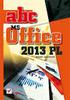 1. Startujemy (13) Co nowego? (13) o Nowoczesny wygląd i wygodna obsługa (13) o Sposoby zapisu dokumentów (14) Instalacja pakietu biurowego (15) o Wybór wersji (15) o Przebieg instalacji (16) o Pierwsze
1. Startujemy (13) Co nowego? (13) o Nowoczesny wygląd i wygodna obsługa (13) o Sposoby zapisu dokumentów (14) Instalacja pakietu biurowego (15) o Wybór wersji (15) o Przebieg instalacji (16) o Pierwsze
Spis treści. Technologie informacyjno-komunikacyjne
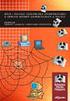 Technologie informacyjno-komunikacyjne 1. Przeglądarka internetowa i wyszukiwanie informacji 19 1.1. Problemy moralne i etyczne w komunikacji wspomaganej ICT.... 19 Relacje międzyludzkie w sieci 19 Netykieta
Technologie informacyjno-komunikacyjne 1. Przeglądarka internetowa i wyszukiwanie informacji 19 1.1. Problemy moralne i etyczne w komunikacji wspomaganej ICT.... 19 Relacje międzyludzkie w sieci 19 Netykieta
Joyce Cox Joan Lambert. Microsoft Access. 2013 Krok po kroku. Przekład: Jakub Niedźwiedź
 Joyce Cox Joan Lambert Microsoft Access 2013 Krok po kroku Przekład: Jakub Niedźwiedź APN Promise, Warszawa 2013 Spis treści Wprowadzenie................................................................vii
Joyce Cox Joan Lambert Microsoft Access 2013 Krok po kroku Przekład: Jakub Niedźwiedź APN Promise, Warszawa 2013 Spis treści Wprowadzenie................................................................vii
5. Arkusz kalkulacyjny Excel 205
 Informatyka dla kadry kierowniczej przedsiębiorstwa : podręcznik akademicki / Jan Kowalczuk, Barbara Niekrasz, Anna Wallis ; pod red. Eugeniusza Michalskiego. Koszalin, 2012 Spis treści Wstęp 9 1. Informatyka
Informatyka dla kadry kierowniczej przedsiębiorstwa : podręcznik akademicki / Jan Kowalczuk, Barbara Niekrasz, Anna Wallis ; pod red. Eugeniusza Michalskiego. Koszalin, 2012 Spis treści Wstęp 9 1. Informatyka
ABC 2002/XP PL EXCEL. Autor: Edward C. Willett, Steve Cummings. Rozdział 1. Podstawy pracy z programem (9) Uruchamianie programu (9)
 ABC 2002/XP PL EXCEL Autor: Edward C. Willett, Steve Cummings Rozdział 1. Podstawy pracy z programem (9) Uruchamianie programu (9) Obszar roboczy programu (10) o Pasek tytułowy (10) o Przyciski Minimalizuj
ABC 2002/XP PL EXCEL Autor: Edward C. Willett, Steve Cummings Rozdział 1. Podstawy pracy z programem (9) Uruchamianie programu (9) Obszar roboczy programu (10) o Pasek tytułowy (10) o Przyciski Minimalizuj
Plan szkoleń z zakresu pakietu Microsoft Office 2007
 Plan szkoleń z zakresu pakietu Microsoft Office 2007 I. Microsoft Office Word 2007 Zakres podstawowy poziom I Tworzenie prostych dokumentów 1. Tworzenie, otwieranie i zapisywanie dokumentów Uruchamianie
Plan szkoleń z zakresu pakietu Microsoft Office 2007 I. Microsoft Office Word 2007 Zakres podstawowy poziom I Tworzenie prostych dokumentów 1. Tworzenie, otwieranie i zapisywanie dokumentów Uruchamianie
Sylabus Moduł 2: Przetwarzanie tekstów
 Sylabus Moduł 2: Przetwarzanie tekstów Niniejsze opracowanie przeznaczone jest dla osób zamierzających zdać egzamin ECDL (European Computer Driving Licence) na poziomie podstawowym. Publikacja zawiera
Sylabus Moduł 2: Przetwarzanie tekstów Niniejsze opracowanie przeznaczone jest dla osób zamierzających zdać egzamin ECDL (European Computer Driving Licence) na poziomie podstawowym. Publikacja zawiera
Microsoft Official Academic Course. Linda Silva. Microsoft Word 2010. Egzamin 77-881
 Microsoft Official Academic Course Linda Silva Microsoft Word 2010 Egzamin 77-881 APN Promise Warszawa 2012 Microsoft Official Academic Course: Microsoft Word 2010 Egzamin 77-881 Original English language
Microsoft Official Academic Course Linda Silva Microsoft Word 2010 Egzamin 77-881 APN Promise Warszawa 2012 Microsoft Official Academic Course: Microsoft Word 2010 Egzamin 77-881 Original English language
Spis treści. 2. Word - poprawna edycja tekstu 27
 ABC MS Office 2010 PL / Adam Jaronicki. Gliwice, cop. 2010 Spis treści 1. Startujemy 11 Co nowego? 11 Nowoczesny wygląd i wygodna obsługa 11 Sposoby zapisu dokumentów 12 Instalacja pakietu biurowego 13
ABC MS Office 2010 PL / Adam Jaronicki. Gliwice, cop. 2010 Spis treści 1. Startujemy 11 Co nowego? 11 Nowoczesny wygląd i wygodna obsługa 11 Sposoby zapisu dokumentów 12 Instalacja pakietu biurowego 13
Curtis D. Frye. Microsoft Excel Krok po kroku. Przekład: Leszek Biolik
 Curtis D. Frye Microsoft Excel 2013 Krok po kroku Przekład: Leszek Biolik APN Promise, Warszawa 2013 Spis treści Wprowadzenie............................................................. xi 1 Rozpoczynamy
Curtis D. Frye Microsoft Excel 2013 Krok po kroku Przekład: Leszek Biolik APN Promise, Warszawa 2013 Spis treści Wprowadzenie............................................................. xi 1 Rozpoczynamy
AKRO SOFT Dariusz Kordulasiński Ul. Kołłątaja 2a 87-100 Toruń Tel./fax 056 622 70 43 e-mail szkolenia@akrosoft.pl www.akrosoft.pl
 Program szkolenia o profilu Finansowo - Księgowym w ramach Projektu: Program Symfonia drogą do sukcesu zawodowego osób pracujących województwa kujawsko pomorskiego I. Program Word 2007 (8h) 1. Interfejs
Program szkolenia o profilu Finansowo - Księgowym w ramach Projektu: Program Symfonia drogą do sukcesu zawodowego osób pracujących województwa kujawsko pomorskiego I. Program Word 2007 (8h) 1. Interfejs
MS Office 2016 PL / Adam Jaronicki. Gliwice, Spis treści
 MS Office 2016 PL / Adam Jaronicki. Gliwice, 2016 Spis treści 1 Startujemy 13 Co nowego? 13 Nowoczesny wygląd i wygodna obsługa 13 Sposoby zapisu dokumentów 14 Przygotowanie pakietu Office do pracy 15
MS Office 2016 PL / Adam Jaronicki. Gliwice, 2016 Spis treści 1 Startujemy 13 Co nowego? 13 Nowoczesny wygląd i wygodna obsługa 13 Sposoby zapisu dokumentów 14 Przygotowanie pakietu Office do pracy 15
KATEGORIA OBSZAR WIEDZY
 Moduł 3 - Przetwarzanie tekstów - od kandydata wymaga się zaprezentowania umiejętności wykorzystywania programu do edycji tekstu. Kandydat powinien wykonać zadania o charakterze podstawowym związane z
Moduł 3 - Przetwarzanie tekstów - od kandydata wymaga się zaprezentowania umiejętności wykorzystywania programu do edycji tekstu. Kandydat powinien wykonać zadania o charakterze podstawowym związane z
AKRO SOFT Dariusz Kordulasiński Ul. Kołłątaja 2a 87-100 Toruń Tel./fax 056 622 70 43 e-mail szkolenia@akrosoft.pl www.akrosoft.pl
 Program szkolenia o profilu Handlowym w ramach Projektu: Program Symfonia drogą do sukcesu zawodowego osób pracujących województwa kujawsko pomorskiego I. Program Word 2007 (8h) 1. Interfejs programu Word:
Program szkolenia o profilu Handlowym w ramach Projektu: Program Symfonia drogą do sukcesu zawodowego osób pracujących województwa kujawsko pomorskiego I. Program Word 2007 (8h) 1. Interfejs programu Word:
Warsztaty prowadzone są w oparciu o oficjalne wytyczne firmy Microsoft i pokrywają się z wymaganiami
 Microsoft Excel 2013 Warsztaty prowadzone są w oparciu o oficjalne wytyczne firmy Microsoft i pokrywają się z wymaganiami egzaminu 77-420 Microsoft Office Specialist: Excel 2013. Każdy słuchacz otrzymuje
Microsoft Excel 2013 Warsztaty prowadzone są w oparciu o oficjalne wytyczne firmy Microsoft i pokrywają się z wymaganiami egzaminu 77-420 Microsoft Office Specialist: Excel 2013. Każdy słuchacz otrzymuje
Skorzystaj z Worda i stwórz profesjonalnie wyglądające dokumenty.
 ABC Word 2007 PL. Autor: Aleksandra Tomaszewska-Adamarek Czasy maszyn do pisania odchodzą w niepamięć. Dziś narzędziami do edycji tekstów są aplikacje komputerowe, wśród których niekwestionowaną palmę
ABC Word 2007 PL. Autor: Aleksandra Tomaszewska-Adamarek Czasy maszyn do pisania odchodzą w niepamięć. Dziś narzędziami do edycji tekstów są aplikacje komputerowe, wśród których niekwestionowaną palmę
TP1 - TABELE PRZESTAWNE od A do Z
 TP1 - TABELE PRZESTAWNE od A do Z Program szkolenia 1. Tabele programu Excel 1.1. Wstawianie tabeli 1.2. Style tabeli 1.3. Właściwości tabeli 1.4. Narzędzia tabel 1.4.1. Usuń duplikaty 1.4.2. Konwertuj
TP1 - TABELE PRZESTAWNE od A do Z Program szkolenia 1. Tabele programu Excel 1.1. Wstawianie tabeli 1.2. Style tabeli 1.3. Właściwości tabeli 1.4. Narzędzia tabel 1.4.1. Usuń duplikaty 1.4.2. Konwertuj
EITC/BI/MSO10. Pakiet biurowy Microsoft Office. Szczegółowa zawartość programowa kursu (15 godz.): 1. Microsoft Word
 EITC/BI/MSO10 Pakiet biurowy Microsoft Office Szczegółowa zawartość programowa kursu (15 godz.): 1. Microsoft Word Wprowadzenie Okno główne aplikacji Wstążka pasek zakładek Przycisk Microsoft Office Pasek
EITC/BI/MSO10 Pakiet biurowy Microsoft Office Szczegółowa zawartość programowa kursu (15 godz.): 1. Microsoft Word Wprowadzenie Okno główne aplikacji Wstążka pasek zakładek Przycisk Microsoft Office Pasek
Wymagania edukacyjne z informatyki dla klasy szóstej szkoły podstawowej.
 Wymagania edukacyjne z informatyki dla klasy szóstej szkoły podstawowej. Dział Zagadnienia Wymagania podstawowe Wymagania ponadpodstawowe Arkusz kalkulacyjny (Microsoft Excel i OpenOffice) Uruchomienie
Wymagania edukacyjne z informatyki dla klasy szóstej szkoły podstawowej. Dział Zagadnienia Wymagania podstawowe Wymagania ponadpodstawowe Arkusz kalkulacyjny (Microsoft Excel i OpenOffice) Uruchomienie
Spis treści. Część I Microsoft Word
 Spis treści Wstęp 9 Rozdział 1. Microsoft Office 2010 szybki start 13 Wersje pakietu Microsoft Office 13 Instalator pakietu Microsoft Office na co zwrócić uwagę? 15 Co nowego w Microsoft Office 2010? 18
Spis treści Wstęp 9 Rozdział 1. Microsoft Office 2010 szybki start 13 Wersje pakietu Microsoft Office 13 Instalator pakietu Microsoft Office na co zwrócić uwagę? 15 Co nowego w Microsoft Office 2010? 18
Sylabus Moduł 4: Grafika menedżerska i prezentacyjna
 Sylabus Moduł 4: Grafika menedżerska i prezentacyjna Niniejsze opracowanie przeznaczone jest dla osób zamierzających zdać egzamin ECDL (European Computer Driving Licence) na poziomie podstawowym. Publikacja
Sylabus Moduł 4: Grafika menedżerska i prezentacyjna Niniejsze opracowanie przeznaczone jest dla osób zamierzających zdać egzamin ECDL (European Computer Driving Licence) na poziomie podstawowym. Publikacja
Wstęp 7 Rozdział 1. OpenOffice.ux.pl Writer środowisko pracy 9
 Wstęp 7 Rozdział 1. OpenOffice.ux.pl Writer środowisko pracy 9 Uruchamianie edytora OpenOffice.ux.pl Writer 9 Dostosowywanie środowiska pracy 11 Menu Widok 14 Ustawienia dokumentu 16 Rozdział 2. OpenOffice
Wstęp 7 Rozdział 1. OpenOffice.ux.pl Writer środowisko pracy 9 Uruchamianie edytora OpenOffice.ux.pl Writer 9 Dostosowywanie środowiska pracy 11 Menu Widok 14 Ustawienia dokumentu 16 Rozdział 2. OpenOffice
Opis przedmiotu zamówienia
 Opis przedmiotu zamówienia Załącznik nr 1 I. Kurs komputerowy podstawowy (I stopnia). 1. Ilość osób 9. 2. Ilość godzin 51 godzin dydaktycznych (w tym 1 godzina na egzamin wewnętrzny). Do łącznej liczby
Opis przedmiotu zamówienia Załącznik nr 1 I. Kurs komputerowy podstawowy (I stopnia). 1. Ilość osób 9. 2. Ilość godzin 51 godzin dydaktycznych (w tym 1 godzina na egzamin wewnętrzny). Do łącznej liczby
1. Narzędzia główne: WORD 2010 INTERFEJS UŻYTKOWNIKA. wycinamy tekst, grafikę
 1. Narzędzia główne: wycinamy tekst, grafikę stosowanie formatowania tekstu i niektórych podstawowych elementów graficznych umieszczane są wszystkie kopiowane i wycinane pliki wklejenie zawartości schowka
1. Narzędzia główne: wycinamy tekst, grafikę stosowanie formatowania tekstu i niektórych podstawowych elementów graficznych umieszczane są wszystkie kopiowane i wycinane pliki wklejenie zawartości schowka
PROGRAM SZKOLENIA. Excel w Analizach danych.
 PROGRAM SZKOLENIA Excel w Analizach danych SZKOLENIE JEST DLA OSÓB, KTÓRE: znają podstawy programu Microsoft Excel, w codziennej pracy wykorzystują Excel jako narzędzie analizy danych i chcą zgłębić posiadaną
PROGRAM SZKOLENIA Excel w Analizach danych SZKOLENIE JEST DLA OSÓB, KTÓRE: znają podstawy programu Microsoft Excel, w codziennej pracy wykorzystują Excel jako narzędzie analizy danych i chcą zgłębić posiadaną
Program szkoleniowy. 16 h dydaktycznych (12 h zegarowych) NAZWA SZCZEGÓŁY CZAS. Skróty dostępu do narzędzi
 Program szkoleniowy Microsoft Excel Poziom Podstawowy 16 h dydaktycznych (12 h zegarowych) NAZWA SZCZEGÓŁY CZAS 1. Skróty klawiszowe Skróty do przeglądania arkusza Skróty dostępu do narzędzi Skróty dotyczące
Program szkoleniowy Microsoft Excel Poziom Podstawowy 16 h dydaktycznych (12 h zegarowych) NAZWA SZCZEGÓŁY CZAS 1. Skróty klawiszowe Skróty do przeglądania arkusza Skróty dostępu do narzędzi Skróty dotyczące
Spis treści. Wstęp 11 Rozdział 1. Informacje wstępne 13 Windows 7 - wymagania 13 Uaktualnianie starszych wersji systemu Windows 16
 Windows 7 / Maria Sokół. Gliwice, cop. 2011 Spis treści Wstęp 11 Rozdział 1. Informacje wstępne 13 Windows 7 - wymagania 13 Uaktualnianie starszych wersji systemu Windows 16 Rozdział 2. Bezpieczeństwo
Windows 7 / Maria Sokół. Gliwice, cop. 2011 Spis treści Wstęp 11 Rozdział 1. Informacje wstępne 13 Windows 7 - wymagania 13 Uaktualnianie starszych wersji systemu Windows 16 Rozdział 2. Bezpieczeństwo
Odkryj setki nowych możliwości z Wordem 2016 PL! Naucz się tworzyć profesjonalne i estetyczne dokumenty tekstowe!
 Naucz się tworzyć profesjonalne i estetyczne dokumenty tekstowe! Dokument ściśle tekstowy, czyli jak sformatować swój tekst i nadać mu odpowiedni wygląd Elementy graficzne, czyli jak wstawić do tekstu
Naucz się tworzyć profesjonalne i estetyczne dokumenty tekstowe! Dokument ściśle tekstowy, czyli jak sformatować swój tekst i nadać mu odpowiedni wygląd Elementy graficzne, czyli jak wstawić do tekstu
Podstawy obsługi arkusza kalkulacyjnego Excel
 Podstawy obsługi arkusza kalkulacyjnego Excel Informacje o usłudze Numer usługi 2016/11/16/5015/23696 Cena netto 570,00 zł Cena brutto 701,10 zł Cena netto za godzinę 47,50 zł Cena brutto za godzinę 58,43
Podstawy obsługi arkusza kalkulacyjnego Excel Informacje o usłudze Numer usługi 2016/11/16/5015/23696 Cena netto 570,00 zł Cena brutto 701,10 zł Cena netto za godzinę 47,50 zł Cena brutto za godzinę 58,43
KATEGORIA OBSZAR WIEDZY
 Moduł 6 - Grafika menedżerska i prezentacyjna - od kandydata wymaga się umiejętności posługiwania się programem komputerowym do tworzenia. Zdający powinien posiadać umiejętności wykonania następujących
Moduł 6 - Grafika menedżerska i prezentacyjna - od kandydata wymaga się umiejętności posługiwania się programem komputerowym do tworzenia. Zdający powinien posiadać umiejętności wykonania następujących
Praktyczny kurs biurowy - MS OFFICE 2010. 1. MS Word
 Praktyczny kurs biurowy - MS OFFICE 2010 1. MS Word Podstawowe informacje o aplikacji MS Word - interfejs - wspólne elementy z programem PowerPoint i Excel: wstąŝka, zakładki, grupy i przyciski, - pasek
Praktyczny kurs biurowy - MS OFFICE 2010 1. MS Word Podstawowe informacje o aplikacji MS Word - interfejs - wspólne elementy z programem PowerPoint i Excel: wstąŝka, zakładki, grupy i przyciski, - pasek
Przewodnik Szybki start
 Przewodnik Szybki start Program Microsoft Access 2013 wygląda inaczej niż wcześniejsze wersje, dlatego przygotowaliśmy ten przewodnik, aby skrócić czas nauki jego obsługi. Zmienianie rozmiaru ekranu lub
Przewodnik Szybki start Program Microsoft Access 2013 wygląda inaczej niż wcześniejsze wersje, dlatego przygotowaliśmy ten przewodnik, aby skrócić czas nauki jego obsługi. Zmienianie rozmiaru ekranu lub
Program szkolenia EXCEL W ANALIZACH DANYCH.
 Program szkolenia EXCEL W ANALIZACH DANYCH SZKOLENIE JEST DLA OSÓB, KTÓRE: znają podstawy programu Microsoft Excel, w codziennej pracy wykorzystują Excel jako narzędzie analizy danych i chcą zgłębić posiadaną
Program szkolenia EXCEL W ANALIZACH DANYCH SZKOLENIE JEST DLA OSÓB, KTÓRE: znają podstawy programu Microsoft Excel, w codziennej pracy wykorzystują Excel jako narzędzie analizy danych i chcą zgłębić posiadaną
Startujemy W ord poprawna edycja tekstu...35
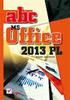 SPIS TREŚCI 1 Startujemy... 13 Co nowego?... 13 Nowoczesny wygląd i wygodna obsługa... 13 Sposoby zapisu dokumentów... 14 Przygotowanie pakietu Office do pracy... 15 Wybór w ersji...15 Przed instalacją...17
SPIS TREŚCI 1 Startujemy... 13 Co nowego?... 13 Nowoczesny wygląd i wygodna obsługa... 13 Sposoby zapisu dokumentów... 14 Przygotowanie pakietu Office do pracy... 15 Wybór w ersji...15 Przed instalacją...17
Spis treści. Wstęp... 9. Rozdział 1. Wprowadzenie do pakietu Office 2007... 11. Rozdział 2. Edytory tekstu program Word... 15
 Spis treści Wstęp... 9 Rozdział 1. Wprowadzenie do pakietu Office 2007... 11 1.1. Nowy interfejs... 11 1.2. Nowe formaty plików... 13 1.3. Podgląd w czasie rzeczywistym... 14 1.4. Nowe funkcje... 14 Rozdział
Spis treści Wstęp... 9 Rozdział 1. Wprowadzenie do pakietu Office 2007... 11 1.1. Nowy interfejs... 11 1.2. Nowe formaty plików... 13 1.3. Podgląd w czasie rzeczywistym... 14 1.4. Nowe funkcje... 14 Rozdział
Program Szkolenia. Excel Podstawowy. COGNITY praktyczne, skuteczne szkolenia i konsultacje
 Program Szkolenia Excel Podstawowy Proces szkoleniowy Analiza potrzeb szkoleniowych Jeśli masz życzenie dotyczące programu szkolenia, przeprowadzimy dla Ciebie analizę potrzeb szkoleniowych, która będzie
Program Szkolenia Excel Podstawowy Proces szkoleniowy Analiza potrzeb szkoleniowych Jeśli masz życzenie dotyczące programu szkolenia, przeprowadzimy dla Ciebie analizę potrzeb szkoleniowych, która będzie
Szkolenie MS Word i MS Excel
 Szkolenie MS Word i MS Excel ZAKRES Przewidywany termin szkolenia wrzesień/październik 2015 Liczba uczestników w grupie wynosi 10-12 osób Ilość dni szkolenia: 2 dni (7 godz. zegarowych łącznie z przerwami/1
Szkolenie MS Word i MS Excel ZAKRES Przewidywany termin szkolenia wrzesień/październik 2015 Liczba uczestników w grupie wynosi 10-12 osób Ilość dni szkolenia: 2 dni (7 godz. zegarowych łącznie z przerwami/1
Informatyka Edytor tekstów Word 2010 dla WINDOWS cz.3
 Wyższa Szkoła Ekologii i Zarządzania Informatyka Edytor tekstów Word 2010 dla WINDOWS cz.3 Slajd 1 Slajd 2 Numerowanie i punktowanie Automatyczne ponumerowanie lub wypunktowanie zaznaczonych akapitów w
Wyższa Szkoła Ekologii i Zarządzania Informatyka Edytor tekstów Word 2010 dla WINDOWS cz.3 Slajd 1 Slajd 2 Numerowanie i punktowanie Automatyczne ponumerowanie lub wypunktowanie zaznaczonych akapitów w
Poradnik Microsoft Office 2007 dla początkujących. Marcin M. Smolarkiewicz Grzegorz Orłowski
 Poradnik Microsoft Office 2007 dla początkujących Marcin M. Smolarkiewicz Grzegorz Orłowski Warszawa 2012 Projekt okładki Jan Straszewski Rysunki Grzegorz Orłowski, Marcin M. Smolarkiewicz Opracowanie
Poradnik Microsoft Office 2007 dla początkujących Marcin M. Smolarkiewicz Grzegorz Orłowski Warszawa 2012 Projekt okładki Jan Straszewski Rysunki Grzegorz Orłowski, Marcin M. Smolarkiewicz Opracowanie
Zakres tematyczny dotyczący programu Microsoft Office PowerPoint
 Zakres tematyczny dotyczący programu Microsoft Office PowerPoint 1 Rozdział 1 Podstawy pracy z aplikacją Opis: W tym rozdziale uczestnicy szkolenia poznają podstawowe zasady pracy w programie PowerPoint.
Zakres tematyczny dotyczący programu Microsoft Office PowerPoint 1 Rozdział 1 Podstawy pracy z aplikacją Opis: W tym rozdziale uczestnicy szkolenia poznają podstawowe zasady pracy w programie PowerPoint.
Scenariusz szkolenia
 Scenariusz szkolenia Edytor tekstu MS Word 2010 TRENER: WALDEMAR WEGLARZ Absolwent Akademii Pedagogicznej w Krakowie. Od 2002 roku zawodowy trener IT, dyplomowany nauczyciel przedmiotów zawodowych w Technikum
Scenariusz szkolenia Edytor tekstu MS Word 2010 TRENER: WALDEMAR WEGLARZ Absolwent Akademii Pedagogicznej w Krakowie. Od 2002 roku zawodowy trener IT, dyplomowany nauczyciel przedmiotów zawodowych w Technikum
Przewodnik Szybki start
 Przewodnik Szybki start Program Microsoft Word 2013 wygląda inaczej niż wcześniejsze wersje, dlatego przygotowaliśmy ten przewodnik, aby skrócić czas nauki jego obsługi. Pasek narzędzi Szybki dostęp Te
Przewodnik Szybki start Program Microsoft Word 2013 wygląda inaczej niż wcześniejsze wersje, dlatego przygotowaliśmy ten przewodnik, aby skrócić czas nauki jego obsługi. Pasek narzędzi Szybki dostęp Te
Program szkolenia EXCEL OD PODSTAW POPOŁUDNIOWY (WIECZOROWY)
 Program szkolenia EXCEL OD PODSTAW POPOŁUDNIOWY (WIECZOROWY) SZKOLENIE JEST DLA OSÓB, KTÓRE: nie znają programu Microsoft Excel lub znają go w nieznacznym stopniu, chcą nauczyć się podstawowych poleceń
Program szkolenia EXCEL OD PODSTAW POPOŁUDNIOWY (WIECZOROWY) SZKOLENIE JEST DLA OSÓB, KTÓRE: nie znają programu Microsoft Excel lub znają go w nieznacznym stopniu, chcą nauczyć się podstawowych poleceń
Spis treści. Lekcja 1: Podstawy projektu 1. Lekcja 2: Określanie zasobów 28. Umiejętności do zdobycia w tej lekcji 28
 Spis treści Lekcja 1: Podstawy projektu 1 Umiejętności do zdobycia w tej lekcji 1 Elementy programu 2 Rozpoczynanie pracy w programie Microsoft Project 3 Tworzenie planu projektu 5 Otwieranie nowego planu
Spis treści Lekcja 1: Podstawy projektu 1 Umiejętności do zdobycia w tej lekcji 1 Elementy programu 2 Rozpoczynanie pracy w programie Microsoft Project 3 Tworzenie planu projektu 5 Otwieranie nowego planu
Wymagania edukacyjne na poszczególne oceny. z przedmiotu Informatyki. w klasie VI
 Wymagania edukacyjne na poszczególne oceny z przedmiotu Informatyki w klasie VI Ocenę niedostateczna nie zna regulamin pracowni nie potrafi wymienić 3 dowolnych punktów regulaminu nie dba o porządek na
Wymagania edukacyjne na poszczególne oceny z przedmiotu Informatyki w klasie VI Ocenę niedostateczna nie zna regulamin pracowni nie potrafi wymienić 3 dowolnych punktów regulaminu nie dba o porządek na
Informatyka Edytor tekstów Word 2010 dla WINDOWS cz.3
 Wyższa Szkoła Ekologii i Zarządzania Informatyka Edytor tekstów Word 2010 dla WINDOWS cz.3 Slajd 1 Slajd 2 Numerowanie i punktowanie Automatyczne ponumerowanie lub wypunktowanie zaznaczonych akapitów w
Wyższa Szkoła Ekologii i Zarządzania Informatyka Edytor tekstów Word 2010 dla WINDOWS cz.3 Slajd 1 Slajd 2 Numerowanie i punktowanie Automatyczne ponumerowanie lub wypunktowanie zaznaczonych akapitów w
PROGRAM SZKOLENIA. Excel Średniozaawansowany z wprowadzeniem do tabel przestawnych i makr.
 PROGRAM SZKOLENIA Excel Średniozaawansowany z wprowadzeniem do tabel przestawnych i makr SZKOLENIE JEST DLA OSÓB, KTÓRE: znają podstawy programu Microsoft Excel, chcą przyspieszyć i usprawnić pracę oraz
PROGRAM SZKOLENIA Excel Średniozaawansowany z wprowadzeniem do tabel przestawnych i makr SZKOLENIE JEST DLA OSÓB, KTÓRE: znają podstawy programu Microsoft Excel, chcą przyspieszyć i usprawnić pracę oraz
Oprogramowanie biurowe. Podręcznik do nauki zawodu technik informatyk
 Oprogramowanie biurowe. Podręcznik do nauki zawodu technik informatyk Autor: Jolanta Pokorska Podręcznik jest zgodny z podstawą programową kształcenia w zawodzie technik informatyk 312[01]. Numer dopuszczenia
Oprogramowanie biurowe. Podręcznik do nauki zawodu technik informatyk Autor: Jolanta Pokorska Podręcznik jest zgodny z podstawą programową kształcenia w zawodzie technik informatyk 312[01]. Numer dopuszczenia
ECDL/ICDL Przetwarzanie tekstów Moduł B3 Sylabus - wersja 5.0
 ECDL/ICDL Przetwarzanie tekstów Moduł B3 Sylabus - wersja 5.0 Przeznaczenie sylabusa Dokument ten zawiera szczegółowy sylabus dla modułu ECDL/ICDL Przetwarzanie tekstów. Sylabus opisuje zakres wiedzy i
ECDL/ICDL Przetwarzanie tekstów Moduł B3 Sylabus - wersja 5.0 Przeznaczenie sylabusa Dokument ten zawiera szczegółowy sylabus dla modułu ECDL/ICDL Przetwarzanie tekstów. Sylabus opisuje zakres wiedzy i
Projekt współfinansowany przez Unię Europejską ze środków Europejskiego Funduszu Społecznego w ramach Programu Operacyjnego Kapitał Ludzki
 Załącznik nr 1 do umowy nr. Zakres przedmiotu zamówienia Przedmiotem zamówienia jest przeprowadzenie treningu kompetencji i umiejętności obejmującego trening komputerowy (zadanie nr 3), w ramach programu
Załącznik nr 1 do umowy nr. Zakres przedmiotu zamówienia Przedmiotem zamówienia jest przeprowadzenie treningu kompetencji i umiejętności obejmującego trening komputerowy (zadanie nr 3), w ramach programu
BUDOSERWIS Z.U.H Sp. z o.o. ul. Kościuszki 31, Chorzów Agencja Reklamy, Promocji i Szkoleń
 BUDOSERWIS Z.U.H Sp. z o.o. ul. Kościuszki 31, 41-500 Chorzów Agencja Reklamy, Promocji i Szkoleń PROGRAM SZKOLENIA TEMAT SZKOLENIA MS Excel poziom podstawowy FORMA KSZTAŁCENIA Zgodnie z 3 pkt. 5 Rozporządzenia
BUDOSERWIS Z.U.H Sp. z o.o. ul. Kościuszki 31, 41-500 Chorzów Agencja Reklamy, Promocji i Szkoleń PROGRAM SZKOLENIA TEMAT SZKOLENIA MS Excel poziom podstawowy FORMA KSZTAŁCENIA Zgodnie z 3 pkt. 5 Rozporządzenia
Plan nauczania informatyki Opracował: mgr Daniel Starego
 Obowiązuje od roku szkolnego 000/00 Plan nauczania informatyki Opracował: mgr Daniel Starego Szkoła podstawowa klasy IV VI Dział, tematyka L. godz. I rok II rok. TECHNIKA KOMPUTEROWA W ŻYCIU CZŁOWIEKA
Obowiązuje od roku szkolnego 000/00 Plan nauczania informatyki Opracował: mgr Daniel Starego Szkoła podstawowa klasy IV VI Dział, tematyka L. godz. I rok II rok. TECHNIKA KOMPUTEROWA W ŻYCIU CZŁOWIEKA
Lekcja 3: Organizacja plików i folderów 56
 Spis treści Lekcja 1: Wprowadzenie 1 Umiejętności do zdobycia podczas lekcji 1 Terminy kluczowe 1 Wprowadzenie do systemu Windows Vista 2 Uruchamianie komputera 2 Logowanie 3 Posługiwanie się myszą do
Spis treści Lekcja 1: Wprowadzenie 1 Umiejętności do zdobycia podczas lekcji 1 Terminy kluczowe 1 Wprowadzenie do systemu Windows Vista 2 Uruchamianie komputera 2 Logowanie 3 Posługiwanie się myszą do
ROZKŁADY MATERIAŁU PRZEDMIOT ELEMENTY INFORMATYKI KLASA IV, V I VI.
 ROZKŁADY MATERIAŁU PRZEDMIOT ELEMENTY INFORMATYKI KLASA IV, V I VI. Rozkład materiału w klasach IV z przedmiotu "Elementy informatyki" w wymiarze a tygodniowo. Semestr I Lp. Jednostka tematyczna Osiągnięcia
ROZKŁADY MATERIAŁU PRZEDMIOT ELEMENTY INFORMATYKI KLASA IV, V I VI. Rozkład materiału w klasach IV z przedmiotu "Elementy informatyki" w wymiarze a tygodniowo. Semestr I Lp. Jednostka tematyczna Osiągnięcia
Sylabus Moduł 3: Arkusze kalkulacyjne
 Sylabus Moduł 3: Arkusze kalkulacyjne Niniejsze opracowanie przeznaczone jest dla osób zamierzających zdać egzamin ECDL (European Computer Driving Licence) na poziomie podstawowym. Publikacja zawiera podstawowe
Sylabus Moduł 3: Arkusze kalkulacyjne Niniejsze opracowanie przeznaczone jest dla osób zamierzających zdać egzamin ECDL (European Computer Driving Licence) na poziomie podstawowym. Publikacja zawiera podstawowe
Szkolenie Program Microsoft Office
 Szkolenie Program Microsoft Office Czas trwania szkolenia: 90 h CELE SZKOLENIA UJĘTE W KATEGORIACH EFEKTÓW UCZENIA SIĘ Z UWZGLĘDNIENIEM WIEDZY, UMIEJĘTNOŚCI I KOMPETENCJI SPOŁECZNYCH Program szkolenia
Szkolenie Program Microsoft Office Czas trwania szkolenia: 90 h CELE SZKOLENIA UJĘTE W KATEGORIACH EFEKTÓW UCZENIA SIĘ Z UWZGLĘDNIENIEM WIEDZY, UMIEJĘTNOŚCI I KOMPETENCJI SPOŁECZNYCH Program szkolenia
Zastosowanie programu PowerPoint do tworzenia prezentacji multimedialnych
 SŁAWOMIR MICHNIKIEWICZ Zastosowanie programu PowerPoint do tworzenia prezentacji multimedialnych 2006 SPIS TREŚCI 1. Wskazówki dotyczące przygotowywania pokazu slajdów... 2. Podstawowe operacje związane
SŁAWOMIR MICHNIKIEWICZ Zastosowanie programu PowerPoint do tworzenia prezentacji multimedialnych 2006 SPIS TREŚCI 1. Wskazówki dotyczące przygotowywania pokazu slajdów... 2. Podstawowe operacje związane
Program. Technologia informacyjna
 8QLZHUV\WHW6]F]HFLVNL Instytut Fizyki Program ]DMü]SU]HGPLRWX Technologia informacyjna Szczecin 2008 &(/=$- û &HOHP ]DMü MHVW ]GRE\FLH SU]H] VWXGHQWyZ SUDNW\F]Q\FK XPLHMWQRFL Z ]DNUHVLH gromadzenia danych,
8QLZHUV\WHW6]F]HFLVNL Instytut Fizyki Program ]DMü]SU]HGPLRWX Technologia informacyjna Szczecin 2008 &(/=$- û &HOHP ]DMü MHVW ]GRE\FLH SU]H] VWXGHQWyZ SUDNW\F]Q\FK XPLHMWQRFL Z ]DNUHVLH gromadzenia danych,
Grafika menedżerska i prezentacyjna
 Ilustracja 2: Formatowanie interlinii i odstępów. - 1 - Grafika menedżerska i prezentacyjna Microsoft Power Point 2003 Standardowe rozszerzenie:.ppt (dokument),.pps (pokaz) Rozszerzenie szablonów:.pot
Ilustracja 2: Formatowanie interlinii i odstępów. - 1 - Grafika menedżerska i prezentacyjna Microsoft Power Point 2003 Standardowe rozszerzenie:.ppt (dokument),.pps (pokaz) Rozszerzenie szablonów:.pot
1 Wprowadzenie do koncepcji Microsoft Office BI 1 Zakres ksiąŝki 2 Cel ksiąŝki 3 Wprowadzenie do tematu 3 Zawartość rozdziałów 4
 1 Wprowadzenie do koncepcji Microsoft Office BI 1 Zakres ksiąŝki 2 Cel ksiąŝki 3 Wprowadzenie do tematu 3 Zawartość rozdziałów 4 2 Tabele przestawne, wykresy przestawne i formatowanie warunkowe 11 Co to
1 Wprowadzenie do koncepcji Microsoft Office BI 1 Zakres ksiąŝki 2 Cel ksiąŝki 3 Wprowadzenie do tematu 3 Zawartość rozdziałów 4 2 Tabele przestawne, wykresy przestawne i formatowanie warunkowe 11 Co to
Możliwości programu Power Point
 1 Szablon projektu Możliwości programu Power Point Zaczynamy od wybrania szablonu projektu (Format/Projekt Slajdu lub z paska narzędzi). Wybieramy szablon Szczelina. 2 Slajd tytułowy Następnie dodajemy
1 Szablon projektu Możliwości programu Power Point Zaczynamy od wybrania szablonu projektu (Format/Projekt Slajdu lub z paska narzędzi). Wybieramy szablon Szczelina. 2 Slajd tytułowy Następnie dodajemy
Program szkolenia EXCEL ŚREDNIOZAAWANSOWANY.
 Program szkolenia EXCEL ŚREDNIOZAAWANSOWANY SZKOLENIE JEST DLA OSÓB, KTÓRE: znają podstawy programu Microsoft Excel, chcą przyspieszyć i usprawnić pracę oraz poszerzyć posiadaną już wiedzę z zakresu wprowadzania
Program szkolenia EXCEL ŚREDNIOZAAWANSOWANY SZKOLENIE JEST DLA OSÓB, KTÓRE: znają podstawy programu Microsoft Excel, chcą przyspieszyć i usprawnić pracę oraz poszerzyć posiadaną już wiedzę z zakresu wprowadzania
MODUŁ AM3: PRZETWARZANIE TEKSTU
 ECDL ADVANCED ECDL-A EUROPEJSKI CERTYFIKAT UMIEJĘTNOŚCI KOMPUTEROWYCH POZIOM ZAAWANSOWANY MODUŁ AM3: PRZETWARZANIE TEKSTU Syllabus v. 1.0 Oficjalna wersja jest dostępna w serwisie WWW Polskiego Biura ECDL
ECDL ADVANCED ECDL-A EUROPEJSKI CERTYFIKAT UMIEJĘTNOŚCI KOMPUTEROWYCH POZIOM ZAAWANSOWANY MODUŁ AM3: PRZETWARZANIE TEKSTU Syllabus v. 1.0 Oficjalna wersja jest dostępna w serwisie WWW Polskiego Biura ECDL
Temat: Organizacja skoroszytów i arkuszy
 Temat: Organizacja skoroszytów i arkuszy Podstawowe informacje o skoroszycie Excel jest najczęściej wykorzystywany do tworzenia skoroszytów. Skoroszyt jest zbiorem informacji, które są przechowywane w
Temat: Organizacja skoroszytów i arkuszy Podstawowe informacje o skoroszycie Excel jest najczęściej wykorzystywany do tworzenia skoroszytów. Skoroszyt jest zbiorem informacji, które są przechowywane w
CZĘŚĆ I. WORD I PODSTAWY OBSŁUGI PAKIETU OFFICE
 Spis treści Wstęp (9) Rozdział A. Microsoft Office - zakup, instalacja i uruchamianie (15) Office 2016: z licencją stałą czy jako abonament (wersja 365)? (16) o Pudełkowe wersje pakietu Office (17) o Zakup
Spis treści Wstęp (9) Rozdział A. Microsoft Office - zakup, instalacja i uruchamianie (15) Office 2016: z licencją stałą czy jako abonament (wersja 365)? (16) o Pudełkowe wersje pakietu Office (17) o Zakup
Miejsce realizacji zajęć/nazwa instytucji (miejscowość, ulica, nr lokalu, nr sali) :10-09:55
 Harmonogram 1. Harmonogram Data realizacji Godziny realizacji zajęć od-do Temat zajęć Wykładowca Miejsce realizacji zajęć/nazwa instytucji (miejscowość, ulica, nr lokalu, nr sali) 25.04.2017 09:10-09:55
Harmonogram 1. Harmonogram Data realizacji Godziny realizacji zajęć od-do Temat zajęć Wykładowca Miejsce realizacji zajęć/nazwa instytucji (miejscowość, ulica, nr lokalu, nr sali) 25.04.2017 09:10-09:55
Warsztaty prowadzone są w oparciu o oficjalne wytyczne firmy Microsoft i pokrywają się z wymaganiami
 Microsoft Word 2013 Warsztaty prowadzone są w oparciu o oficjalne wytyczne firmy Microsoft i pokrywają się z wymaganiami egzaminu 77-418 Microsoft Office Specialist: Word 2013. Każdy słuchacz otrzymuje
Microsoft Word 2013 Warsztaty prowadzone są w oparciu o oficjalne wytyczne firmy Microsoft i pokrywają się z wymaganiami egzaminu 77-418 Microsoft Office Specialist: Word 2013. Każdy słuchacz otrzymuje
Tworzenie prezentacji w MS PowerPoint
 Tworzenie prezentacji w MS PowerPoint Program PowerPoint dostarczany jest w pakiecie Office i daje nam możliwość stworzenia prezentacji oraz uatrakcyjnienia materiału, który chcemy przedstawić. Prezentacje
Tworzenie prezentacji w MS PowerPoint Program PowerPoint dostarczany jest w pakiecie Office i daje nam możliwość stworzenia prezentacji oraz uatrakcyjnienia materiału, który chcemy przedstawić. Prezentacje
ZAGADNIENIA DO ZALICZENIA
 Użytkowanie komputera: ZAGADNIENIA DO ZALICZENIA 2.1.1. Pierwsze kroki 2.1.1.1. Włączanie komputera. 2.1. Środowisko pracy 2.1.1.2. Procedura prawidłowego wyłączania komputera. 2.1.1.3. Procedura prawidłowego
Użytkowanie komputera: ZAGADNIENIA DO ZALICZENIA 2.1.1. Pierwsze kroki 2.1.1.1. Włączanie komputera. 2.1. Środowisko pracy 2.1.1.2. Procedura prawidłowego wyłączania komputera. 2.1.1.3. Procedura prawidłowego
MS Excel od podstaw do analiz biznesowych
 MS Excel od podstaw do analiz biznesowych Opis MS Excel stał się narzędziem praktycznie niezbędnym w dzisiejszym środowisku biznesowym. Potrzeba przygotowywania raportów, zestawień, wyliczeń znalazła swoją
MS Excel od podstaw do analiz biznesowych Opis MS Excel stał się narzędziem praktycznie niezbędnym w dzisiejszym środowisku biznesowym. Potrzeba przygotowywania raportów, zestawień, wyliczeń znalazła swoją
Kurs: ECDL Usługi w sieciach informatycznych poziom podstawowy
 Kurs: ECDL Usługi w sieciach informatycznych poziom podstawowy Opis: W tym module uczestnicy szkolenia poznają podstawowe pojęcia związanie z Internetem, programy służące do przeglądania zasobów sieci
Kurs: ECDL Usługi w sieciach informatycznych poziom podstawowy Opis: W tym module uczestnicy szkolenia poznają podstawowe pojęcia związanie z Internetem, programy służące do przeglądania zasobów sieci
Office 2010 PL. Nieoficjalny podręcznik.
 Office 2010 PL. Nieoficjalny podręcznik. Autorzy: Nancy Conner, Matthew MacDonald Zorganizuj swoją pracę za pomocą najnowocześniejszych narzędzi! Jak przygotować elegancki dokument? Jak zainteresować widza
Office 2010 PL. Nieoficjalny podręcznik. Autorzy: Nancy Conner, Matthew MacDonald Zorganizuj swoją pracę za pomocą najnowocześniejszych narzędzi! Jak przygotować elegancki dokument? Jak zainteresować widza
ECDL/ICDL Zaawansowana grafika menedżerska i prezentacyjna Sylabus, wersja 2.0
 ECDL/ICDL Zaawansowana grafika menedżerska i prezentacyjna Sylabus, wersja 2.0 Przeznaczenie sylabusa Dokument ten zawiera szczegółowy sylabus dla modułu ECDL/ICDL Zaawansowana grafika menedżerska i prezentacyjna.
ECDL/ICDL Zaawansowana grafika menedżerska i prezentacyjna Sylabus, wersja 2.0 Przeznaczenie sylabusa Dokument ten zawiera szczegółowy sylabus dla modułu ECDL/ICDL Zaawansowana grafika menedżerska i prezentacyjna.
ABC Excel 2016 PL / Witold Wrotek. Gliwice, cop Spis treści
 ABC Excel 2016 PL / Witold Wrotek. Gliwice, cop. 2016 Spis treści 1 Arkusz kalkulacyjny 9 Za co lubimy arkusze kalkulacyjne 12 Excel 2016 12 Przez wygodę do efektywności 14 Podsumowanie 16 2 Uruchamianie
ABC Excel 2016 PL / Witold Wrotek. Gliwice, cop. 2016 Spis treści 1 Arkusz kalkulacyjny 9 Za co lubimy arkusze kalkulacyjne 12 Excel 2016 12 Przez wygodę do efektywności 14 Podsumowanie 16 2 Uruchamianie
Praktyczne przykłady użycia funkcji HIPERŁĄCZE Sposób 34. Wyszukiwanie dokładnej wartości Sposób 35. Wyszukiwanie dwuwymiarowe Użycie formuły Użycie
 O autorze Wstęp CZĘŚĆ I. SKOROSZYTY I PLIKI Sposób 1. Zmiana wyglądu Excela Kosmetyka Ukrywanie Wstążki Opcje dostępne na karcie Widok Ukrywanie innych elementów Ukrywanie paska stanu Sposób 2. Dostosowywanie
O autorze Wstęp CZĘŚĆ I. SKOROSZYTY I PLIKI Sposób 1. Zmiana wyglądu Excela Kosmetyka Ukrywanie Wstążki Opcje dostępne na karcie Widok Ukrywanie innych elementów Ukrywanie paska stanu Sposób 2. Dostosowywanie
Program kursu komputerowego ECDL Start
 . Moduł 3 Przetwarzanie tekstów (2 godzin) Program kursu komputerowego ECDL Start Lp. Nazwa bloku Skrócona treść kolejnych zajęć Praca zaplikacją Pierwsze kroki Podstawowe operacje Uzyskiwane umiejętności
. Moduł 3 Przetwarzanie tekstów (2 godzin) Program kursu komputerowego ECDL Start Lp. Nazwa bloku Skrócona treść kolejnych zajęć Praca zaplikacją Pierwsze kroki Podstawowe operacje Uzyskiwane umiejętności
MS Excel od podstaw do analiz biznesowych
 MS Excel od podstaw do analiz biznesowych Terminy szkolenia 21-23 październik 2015r., Wrocław - Hotel Mercure**** Opis MS Excel stał się narzędziem praktycznie niezbędnym w dzisiejszym środowisku biznesowym.
MS Excel od podstaw do analiz biznesowych Terminy szkolenia 21-23 październik 2015r., Wrocław - Hotel Mercure**** Opis MS Excel stał się narzędziem praktycznie niezbędnym w dzisiejszym środowisku biznesowym.
ECDL/ICDL Przetwarzanie tekstów Moduł B3 Sylabus - wersja 6.0
 ECDL/ICDL Przetwarzanie tekstów Moduł B3 Sylabus - wersja 6.0 Przeznaczenie sylabusa Dokument ten zawiera szczegółowy sylabus dla modułu ECDL/ICDL Przetwarzanie tekstów. Sylabus opisuje zakres wiedzy i
ECDL/ICDL Przetwarzanie tekstów Moduł B3 Sylabus - wersja 6.0 Przeznaczenie sylabusa Dokument ten zawiera szczegółowy sylabus dla modułu ECDL/ICDL Przetwarzanie tekstów. Sylabus opisuje zakres wiedzy i
Karta Plik: www.slow7.pl. www.slow7.pl. Pozwala szybko zapisać plik. Pozwala na zapisanie pliku. Otwiera nowy dokument.
 Karta Plik: Pozwala szybko zapisać plik Pozwala na zapisanie pliku Otwiera nowy dokument Zamyka dokument Wyświetla informacje o dokumencie umożliwia chronić prezentacje za pomocą hasła wyszukuje problemy
Karta Plik: Pozwala szybko zapisać plik Pozwala na zapisanie pliku Otwiera nowy dokument Zamyka dokument Wyświetla informacje o dokumencie umożliwia chronić prezentacje za pomocą hasła wyszukuje problemy
